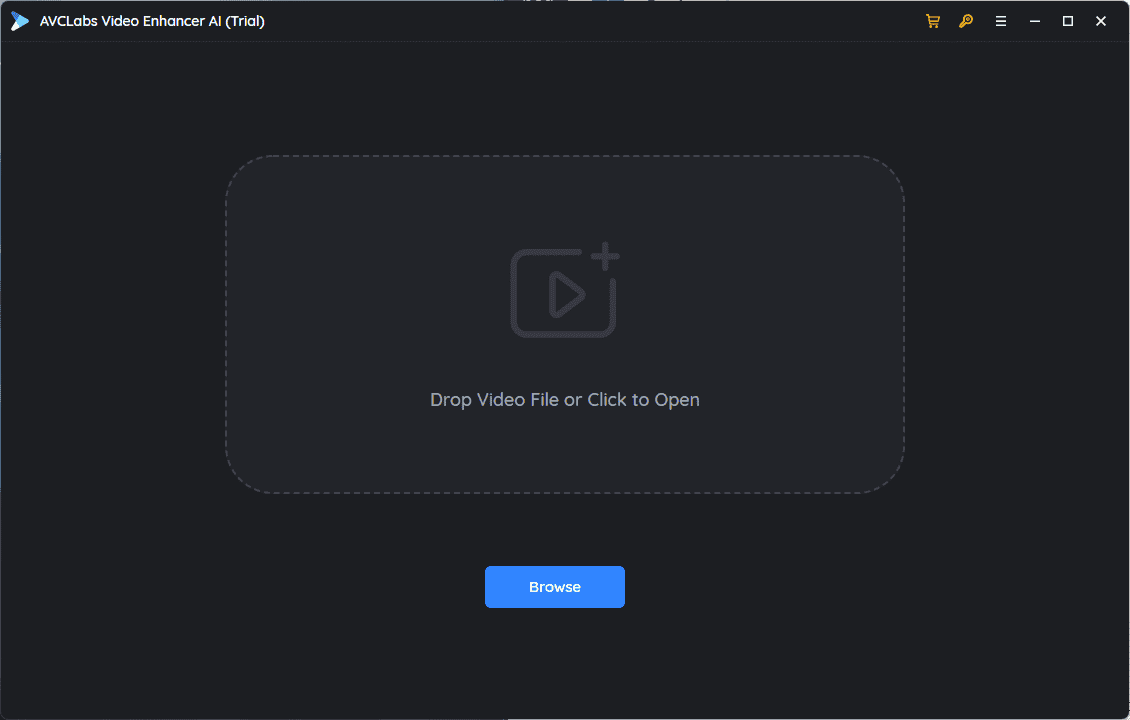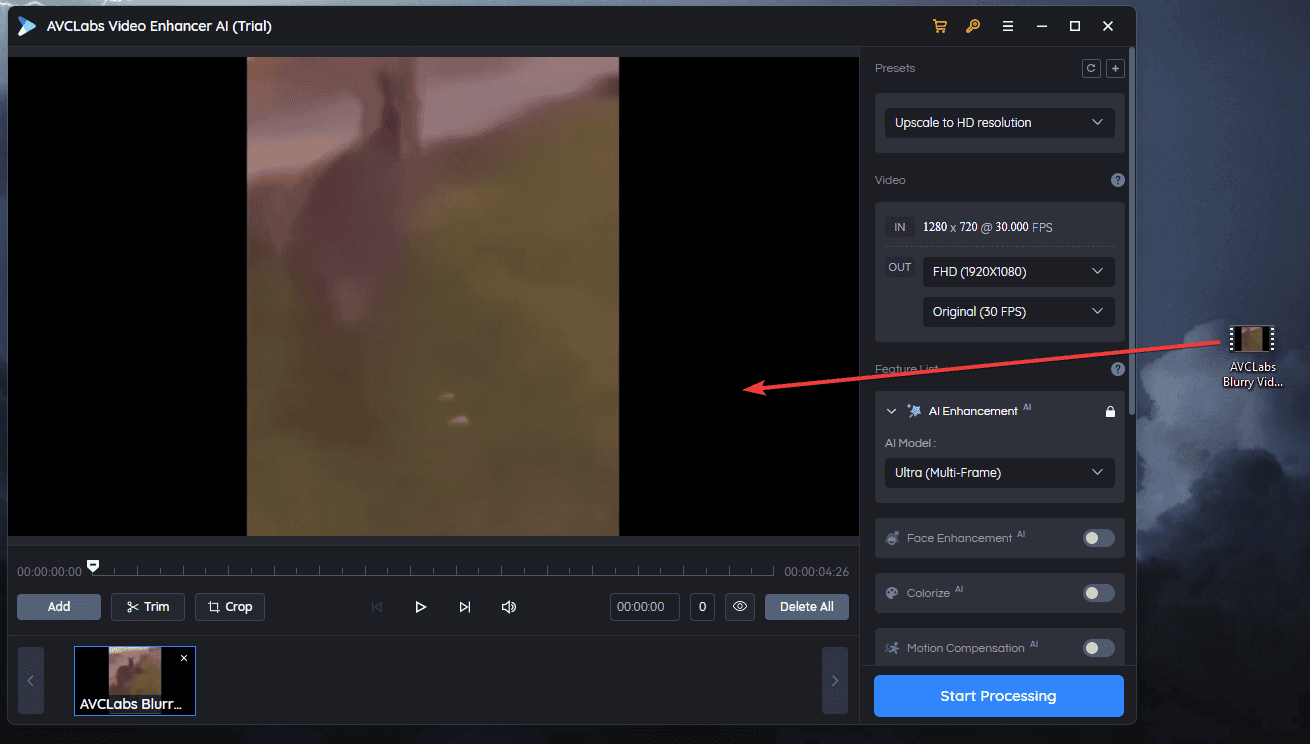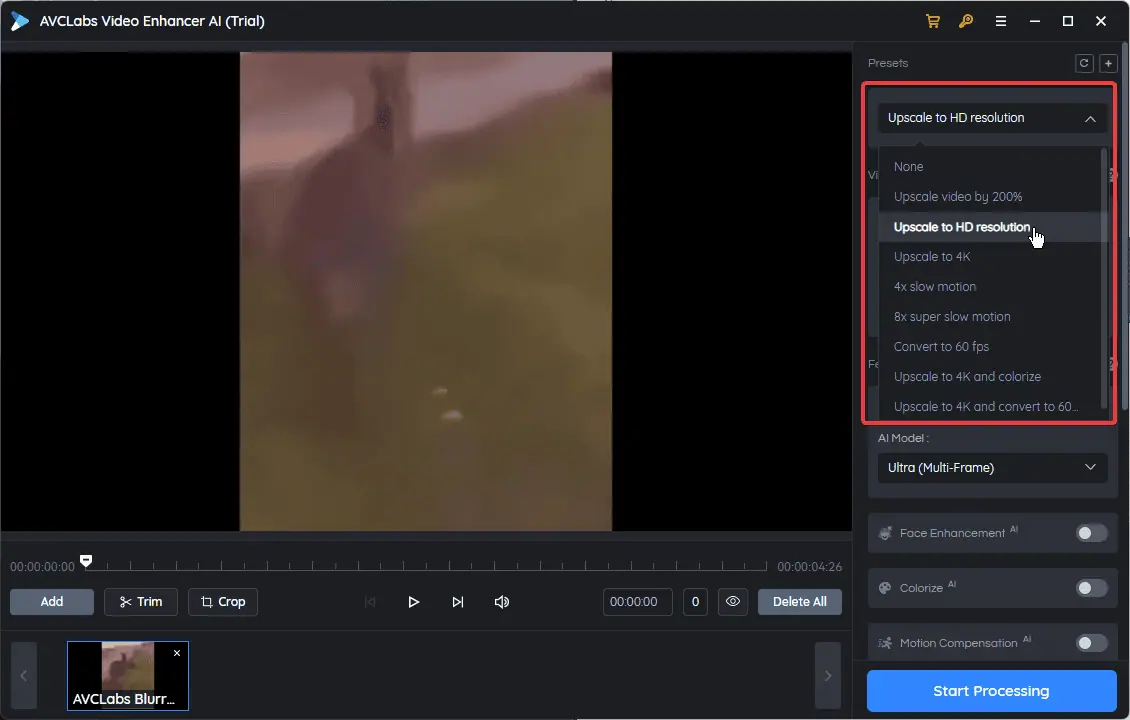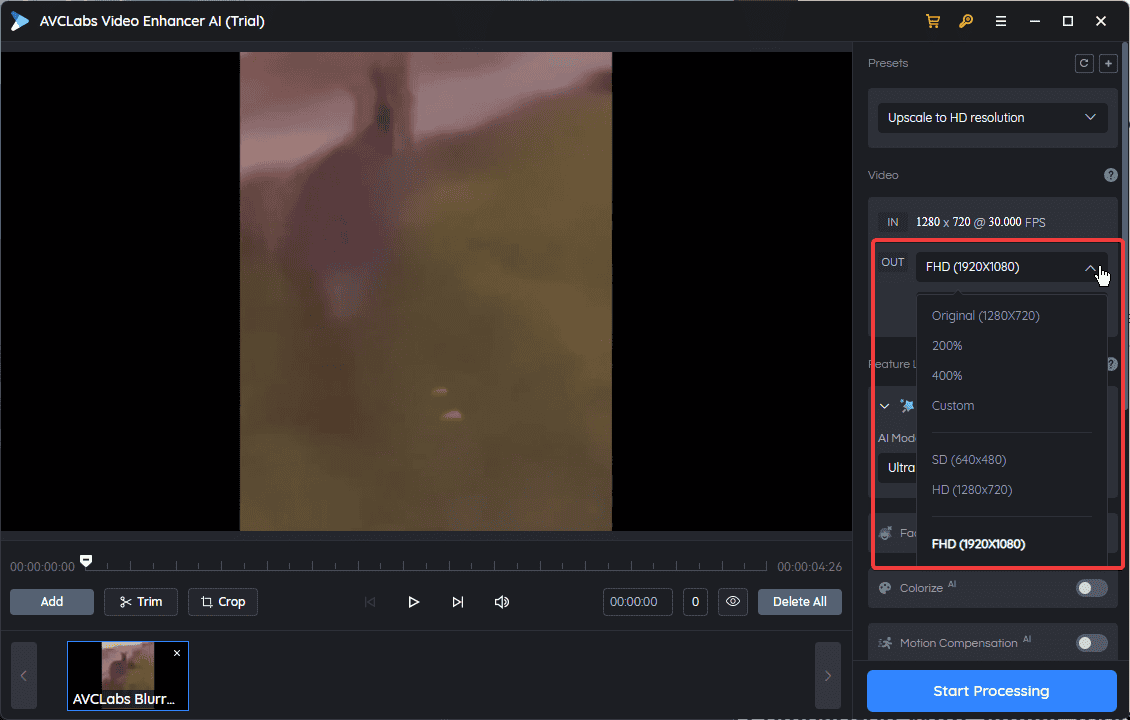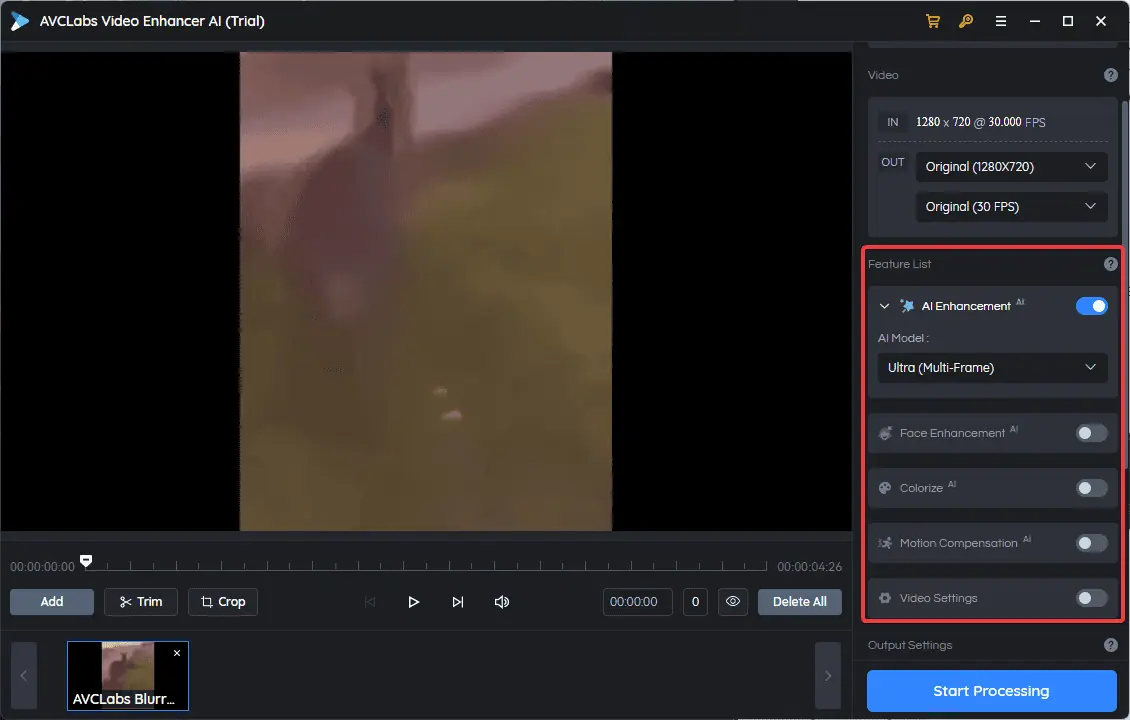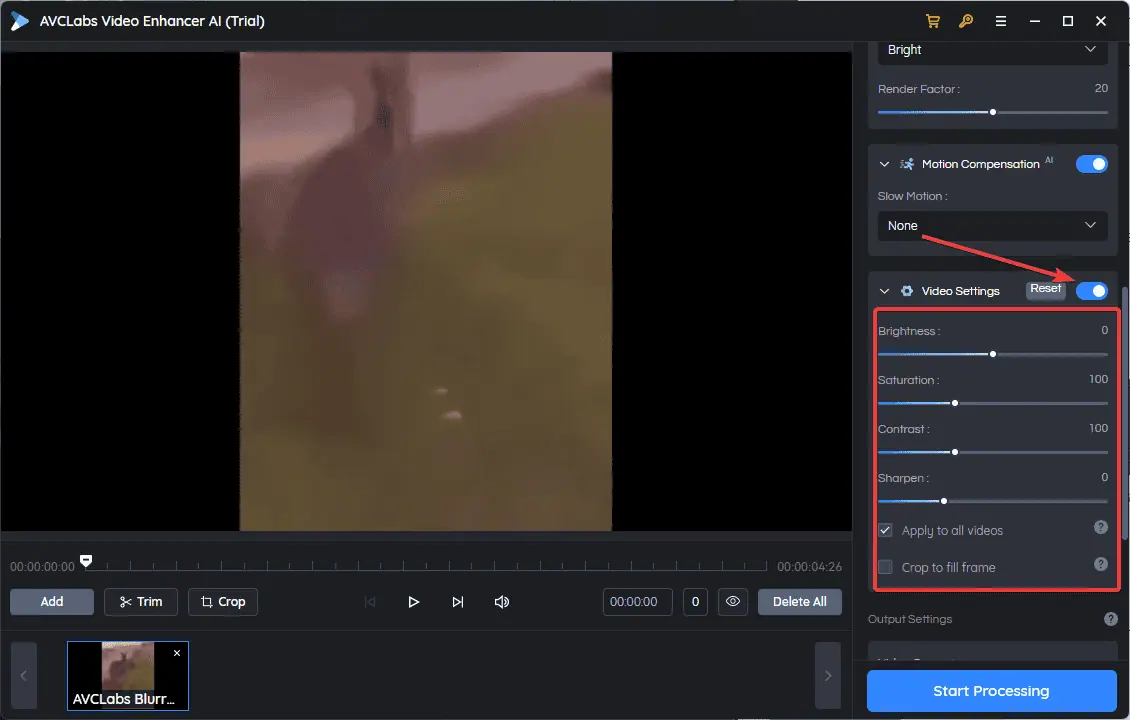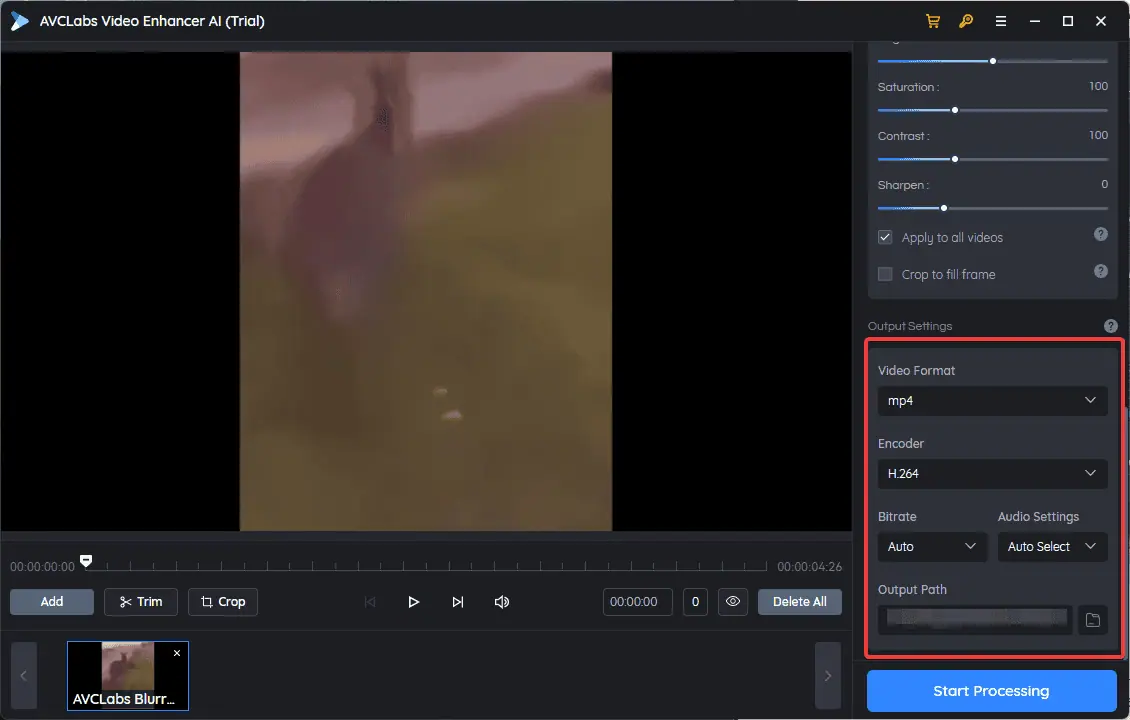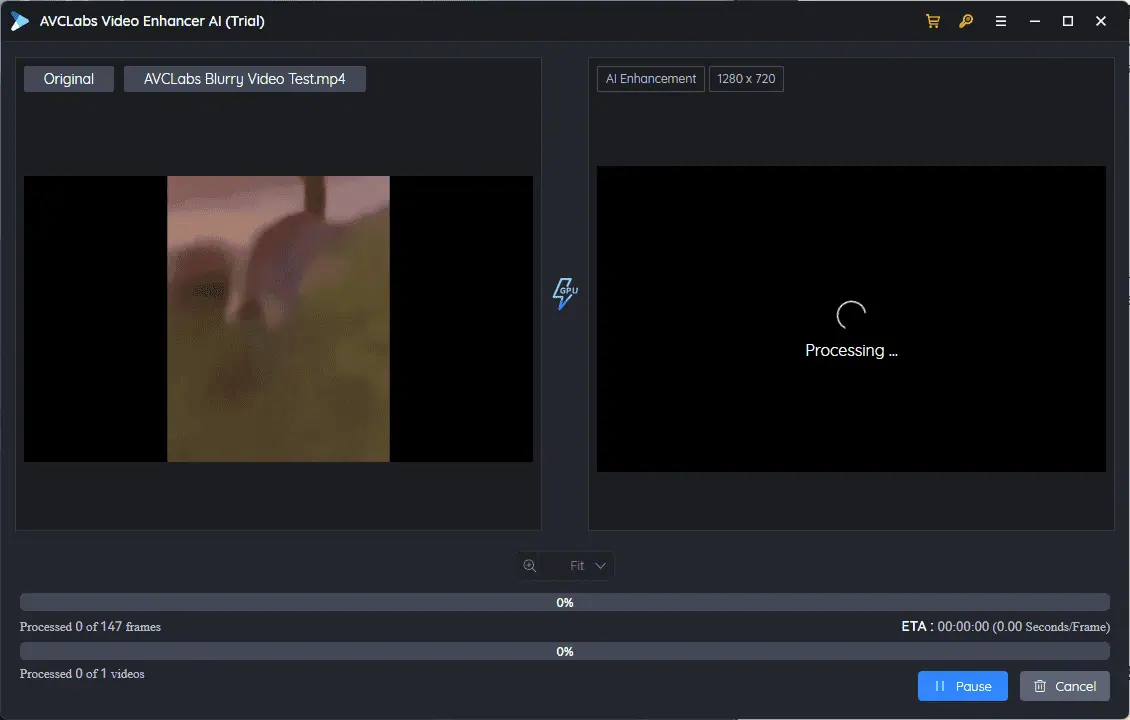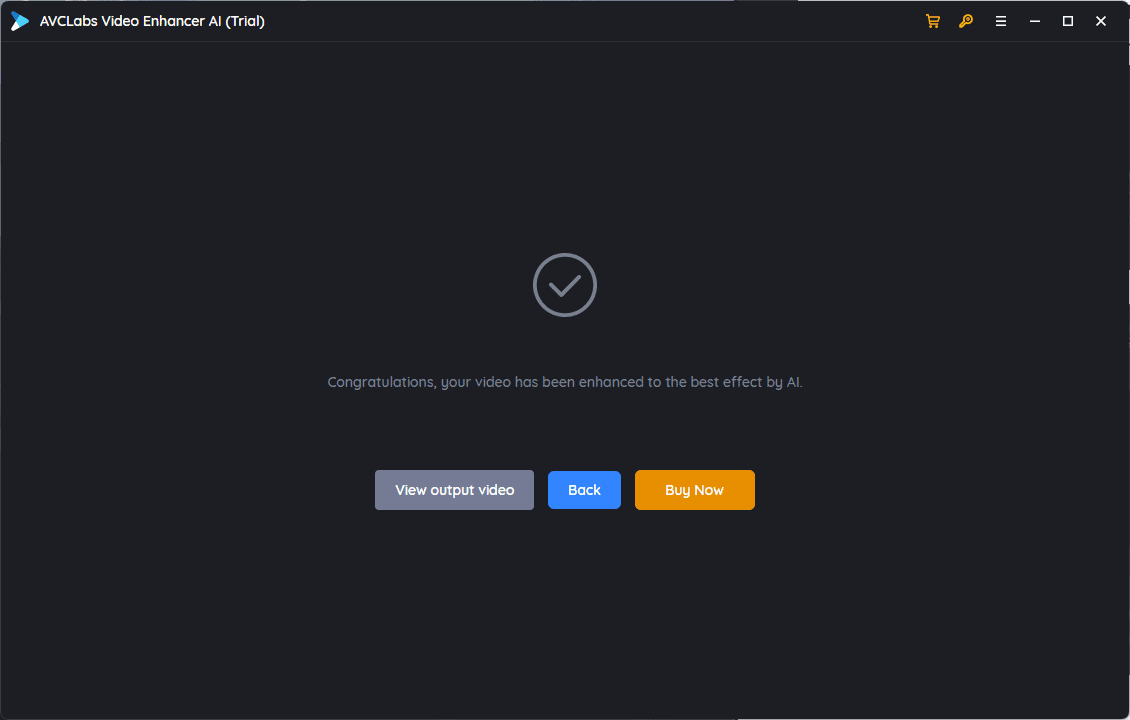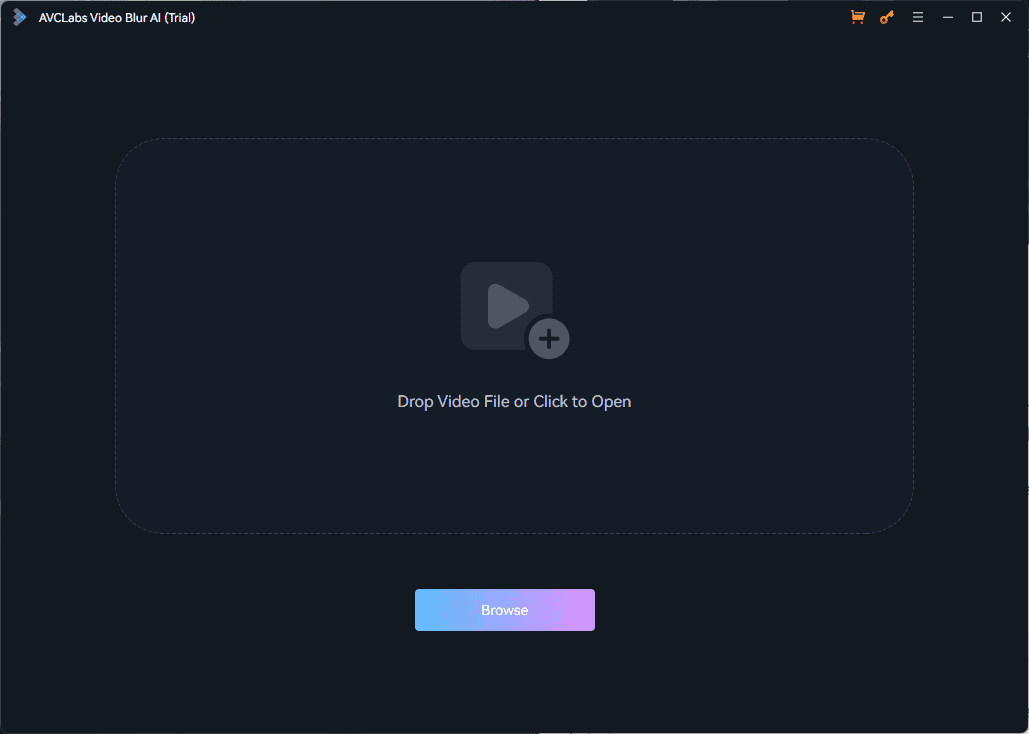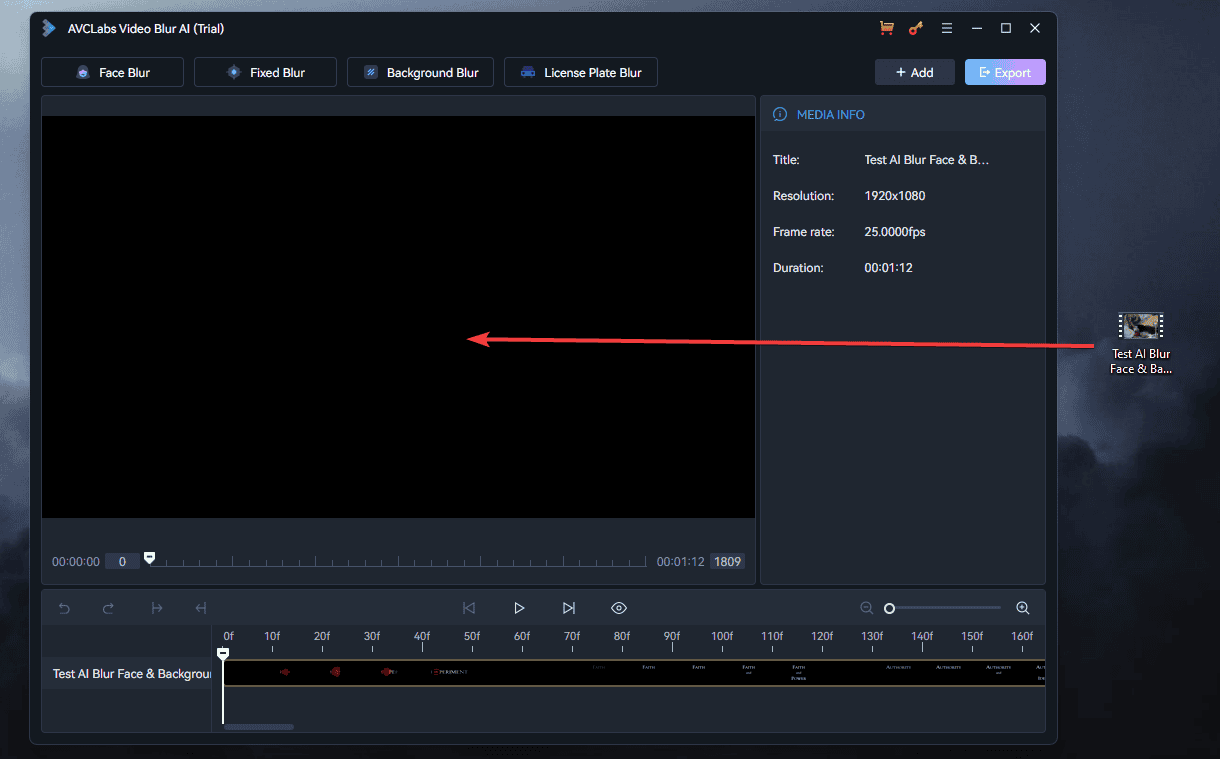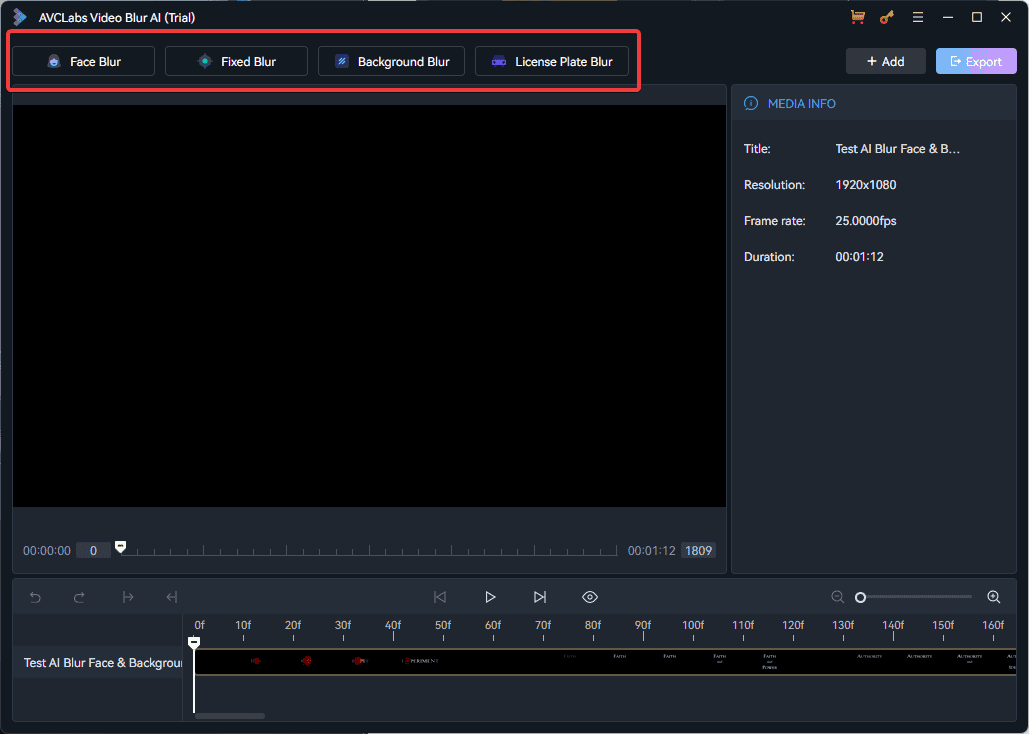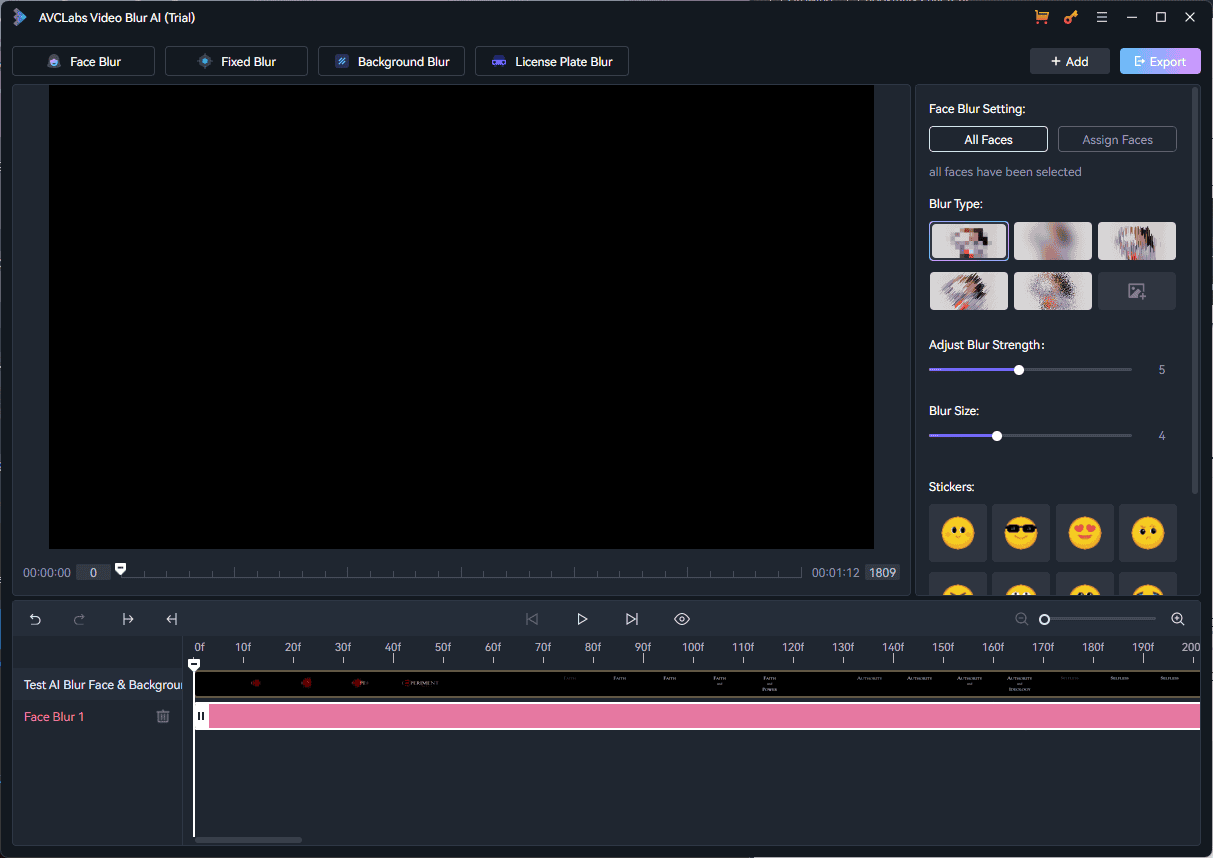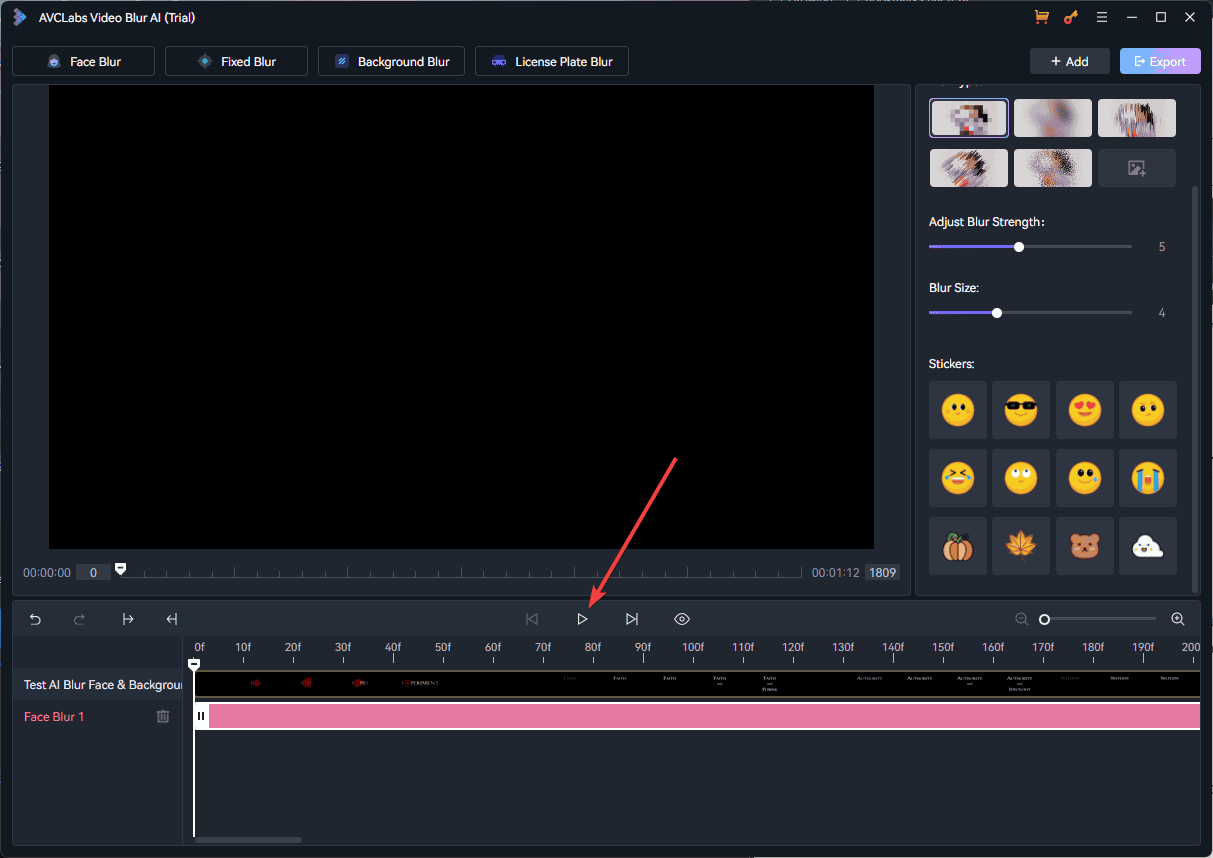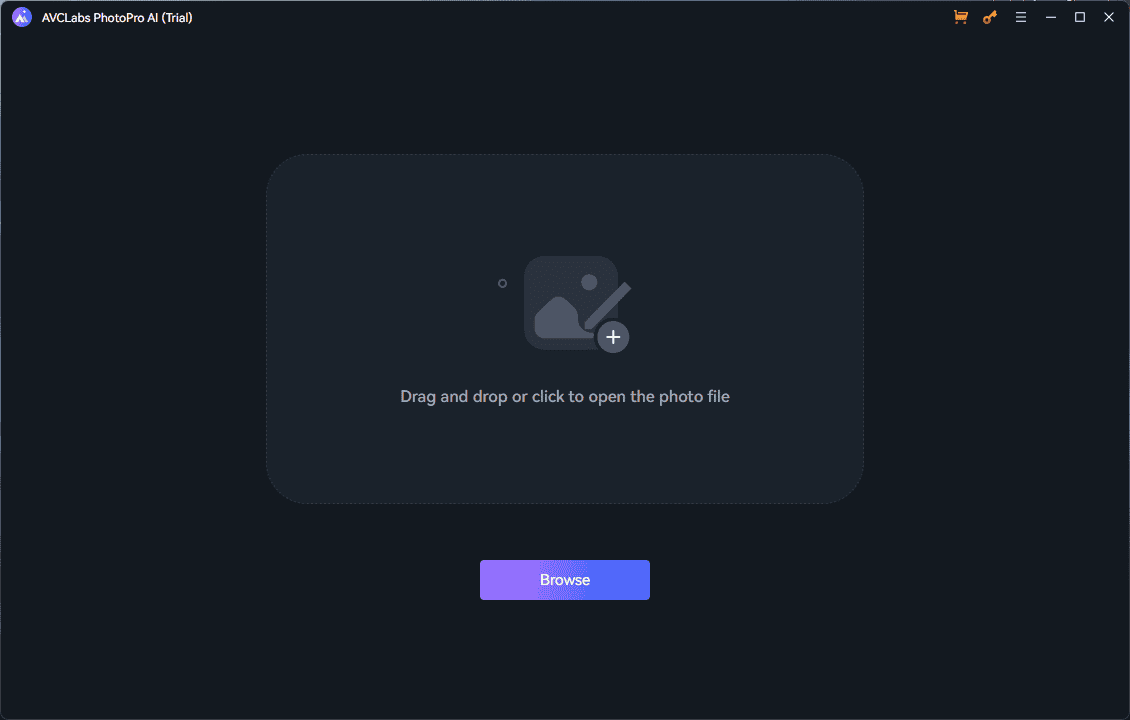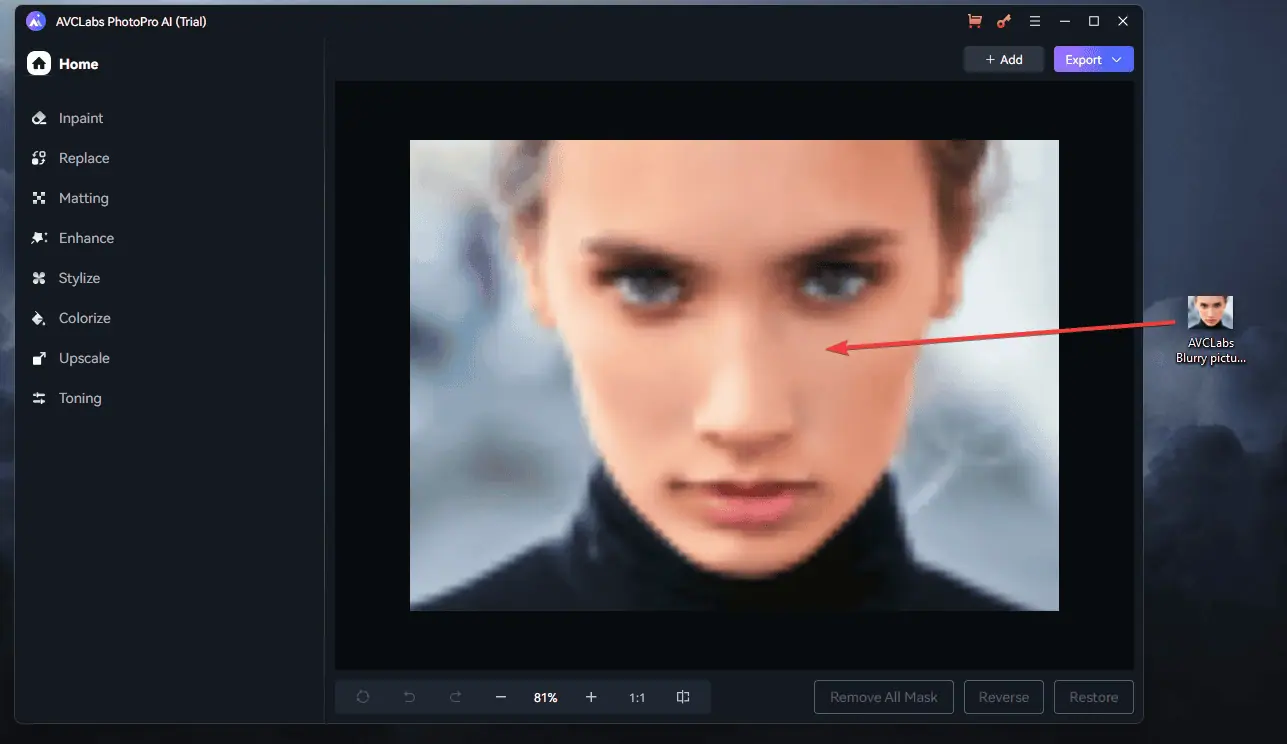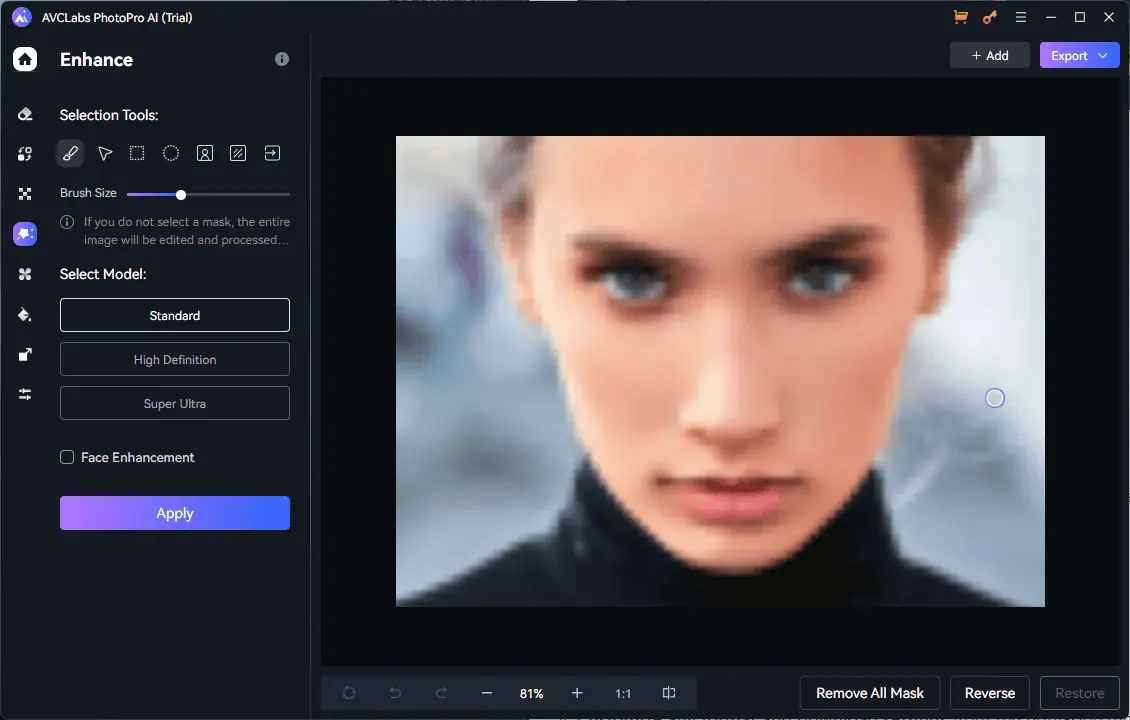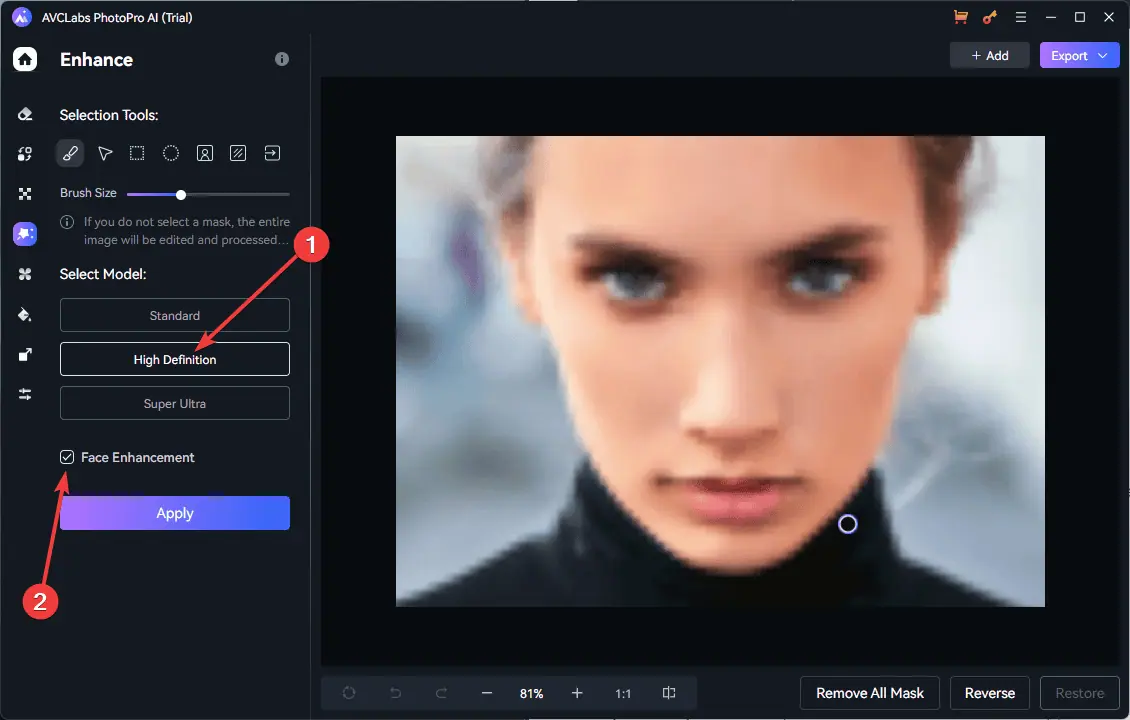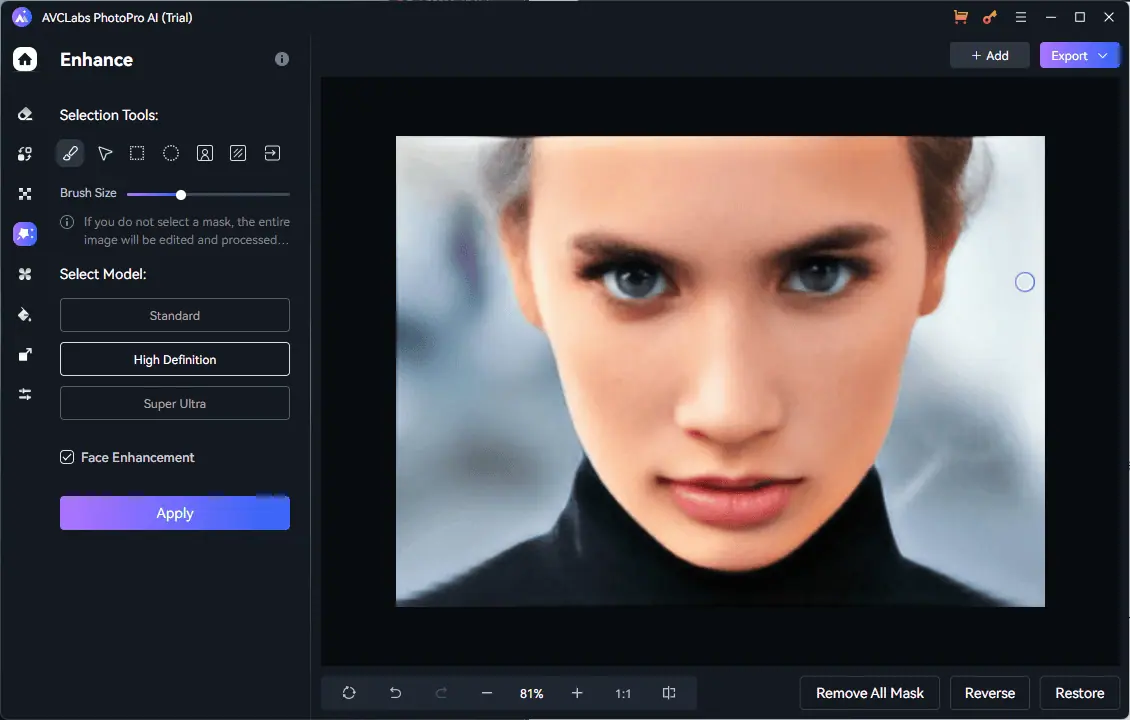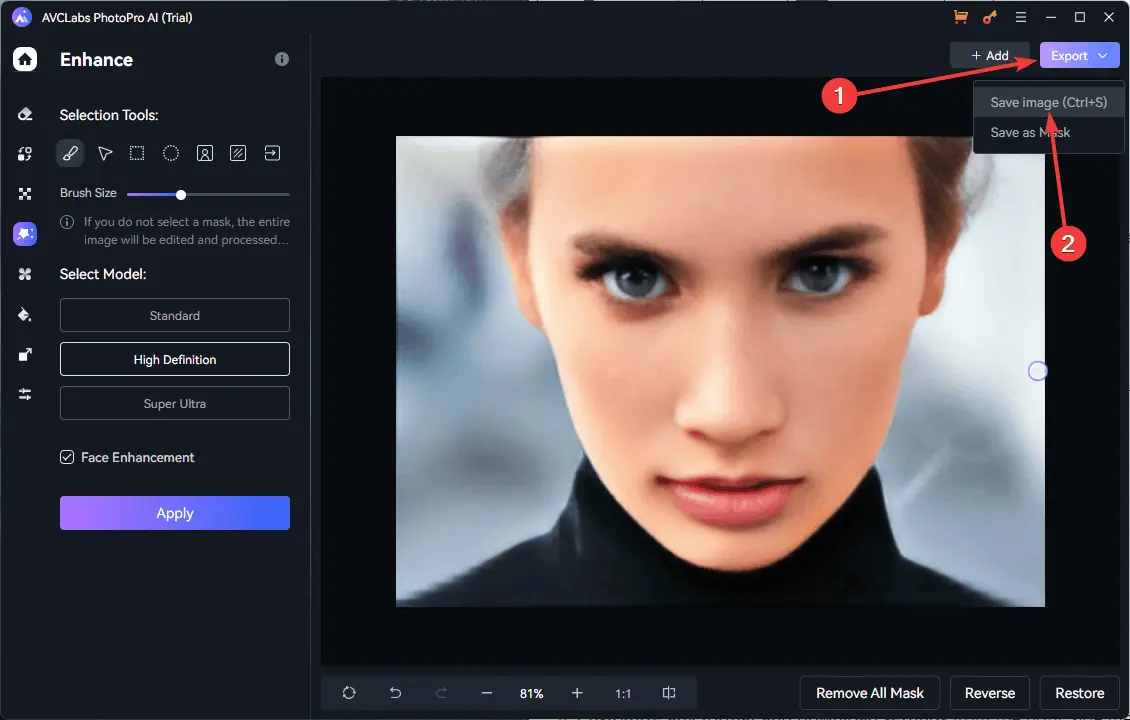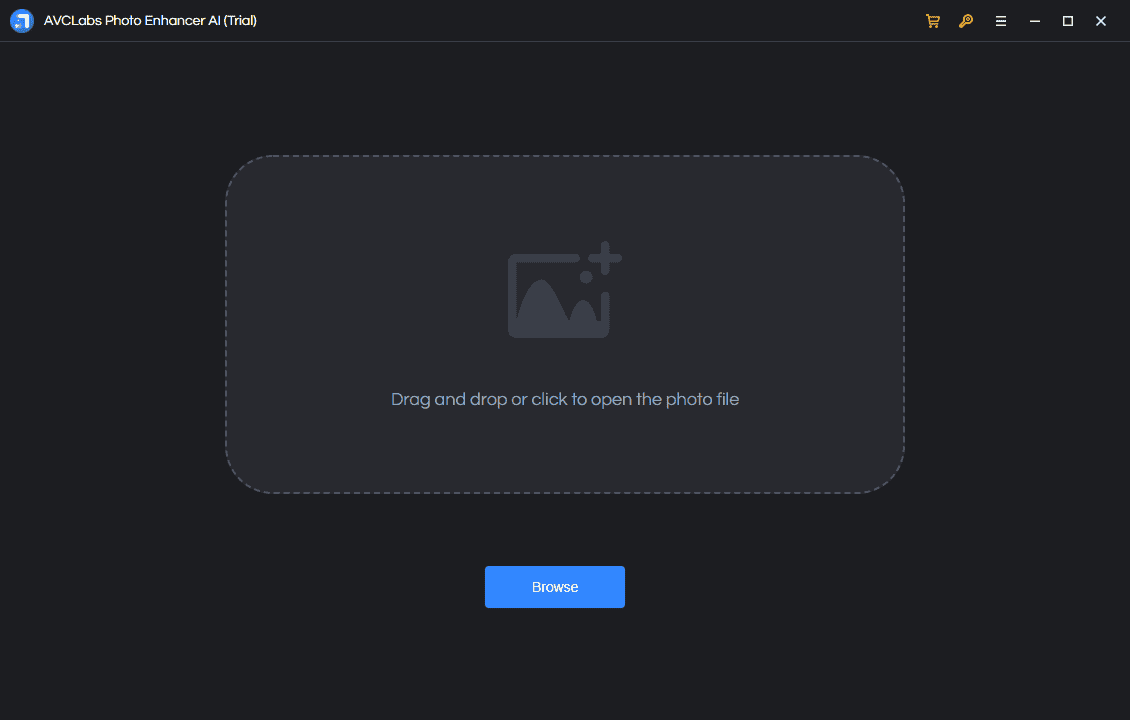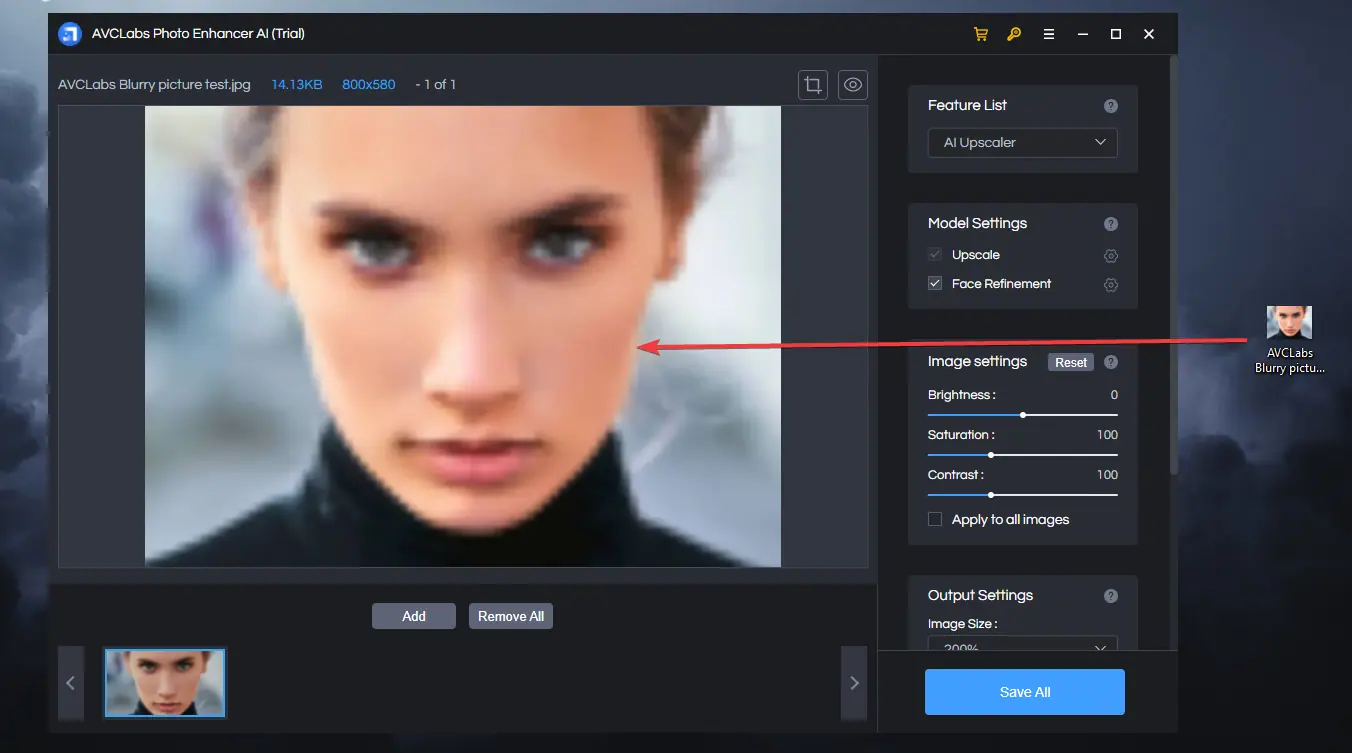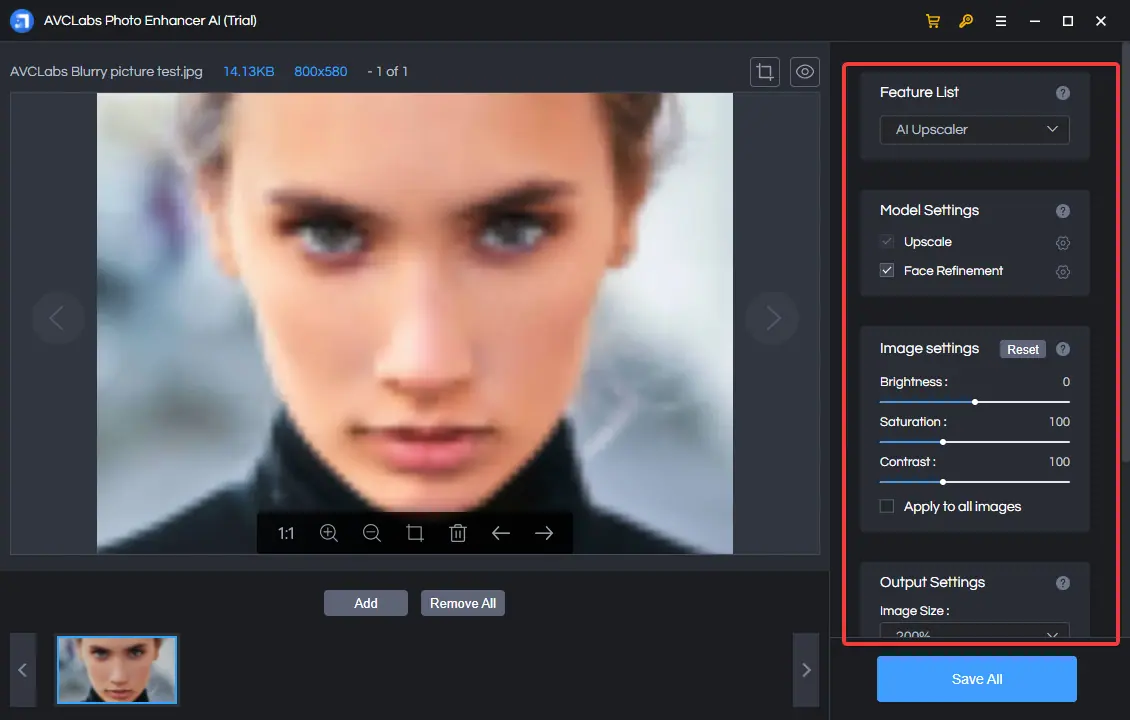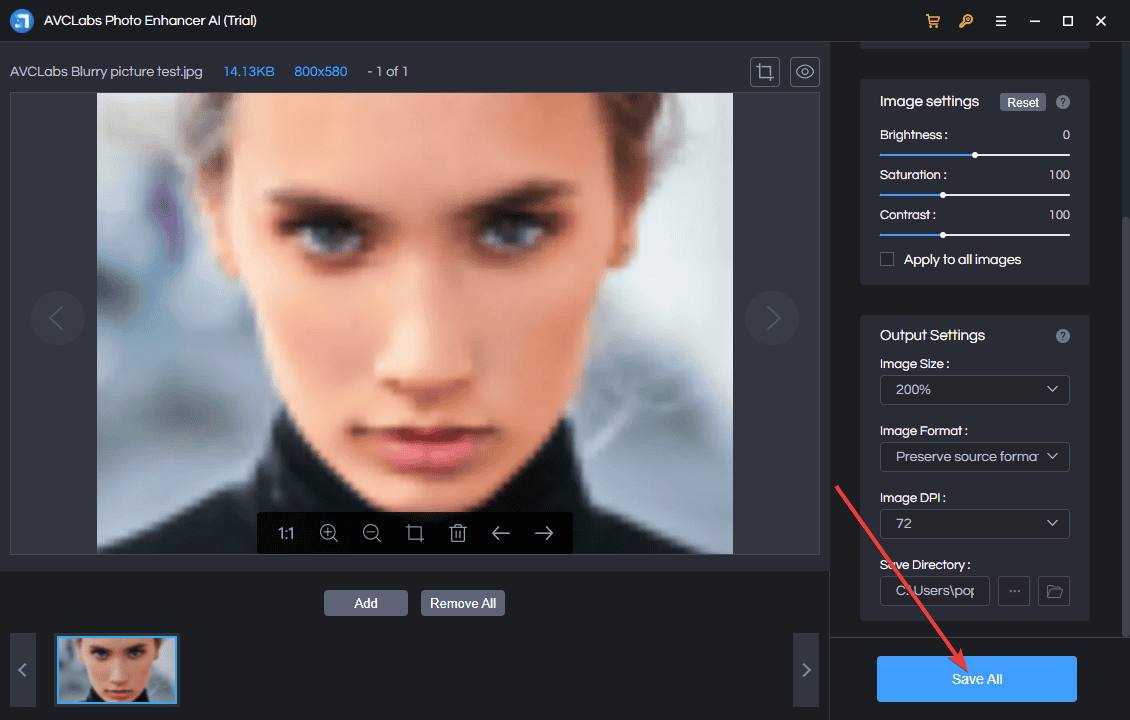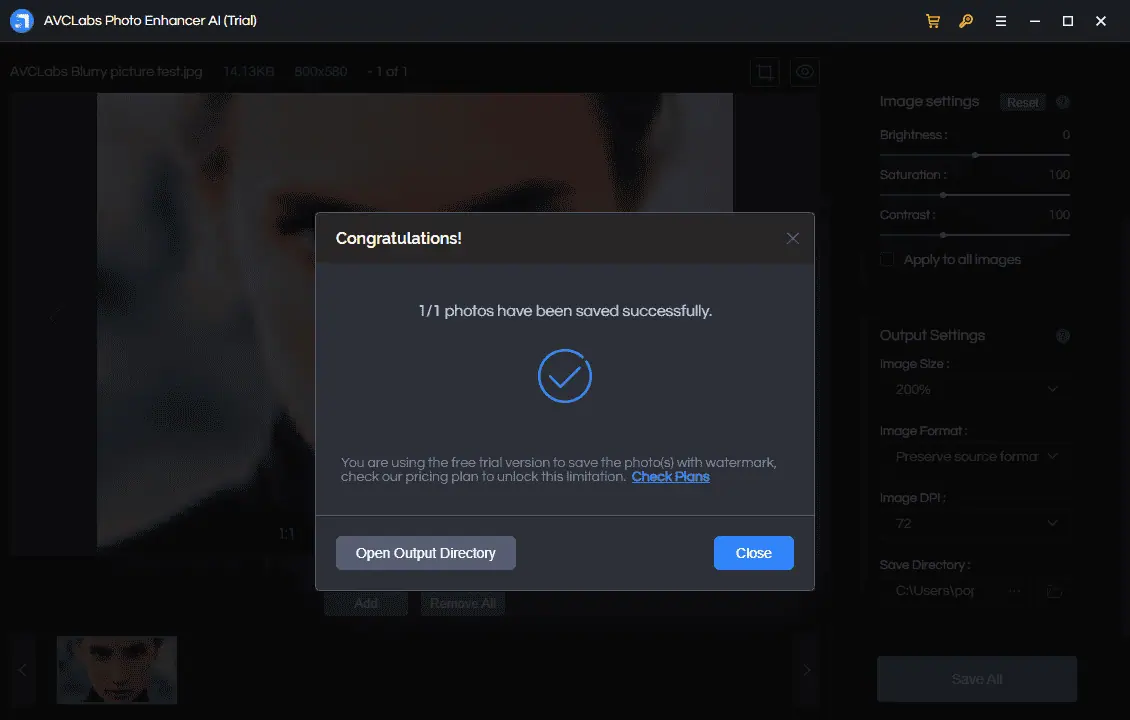Огляд AVCLabs - поглиблене тестування всіх функцій
12 хв. читати
Опубліковано
Прочитайте нашу сторінку розкриття інформації, щоб дізнатися, як ви можете допомогти MSPoweruser підтримувати редакційну команду Читати далі
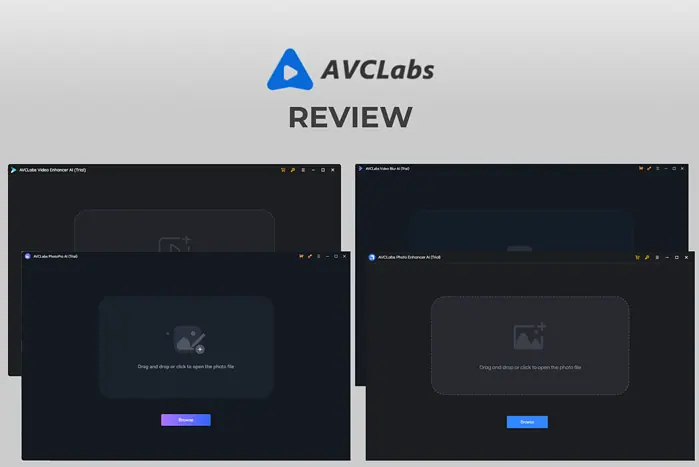
У цьому огляді AVCLabs я досліджу функції програми, обговорю їх порівняння з іншими варіантами та детально занурюся в її використання, ціни тощо.
Готовий?
Що таке AVCLabs?
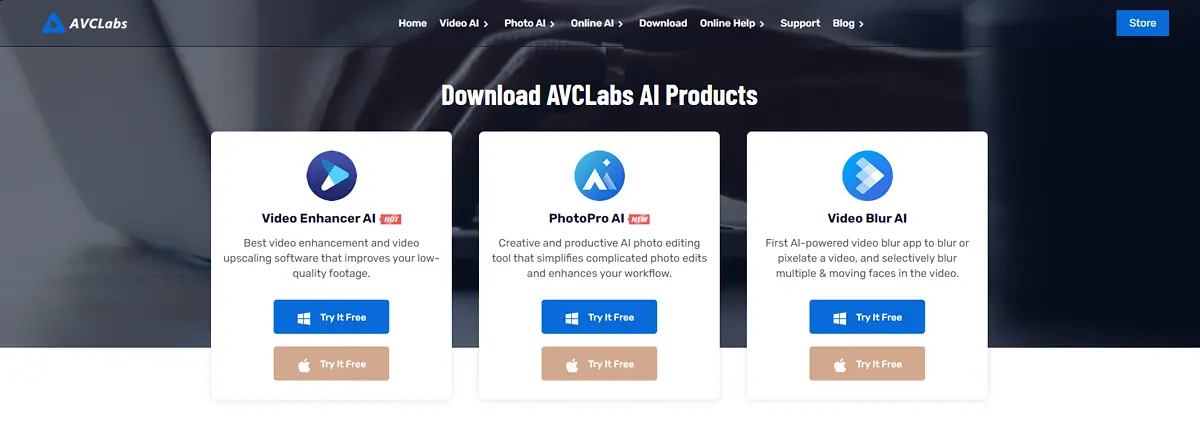
AVCLabs це потужний пакет програм, створений для покращення якості ваших відео та фотографій. Додаток використовує його передові Технологія AI висококласний відео з низькою роздільною здатністю та розмиті відео у форматі HD і навіть у якості 4K або 8K та редагувати фотографії.
Він може зменшувати шум кадрів, видаляти артефакти та балансувати відтінки для отримання найкращих результатів.
Повноцінні функції AVCLabs включають покращення відео, масштабування, зменшення шуму, відновлення та покращення обличчя, розфарбовування, деінтерлейсінг тощо.
Додаток також пропонує різні варіанти покращення фотографій. Це може покращити фотографії до HD і 4K, відновити обличчя людей та відкалібрувати кольори.
Крім того, ви можете використовувати його як програму для завантаження або в Інтернеті.
риси
Мені приємно, що платформа AVCLabs розділяє програмне забезпечення та онлайн-інструменти. У цьому огляді AVCLabs я розповім про них усіх.
Нижче наведено розбивку їхніх можливостей, тому читайте далі, щоб дізнатися більше!
I. Інструменти ШІ для відео
Я використав відео низької якості, щоб перевірити можливості програмного забезпечення для відео AI. Ви можете переглянути знімок екрана нижче, щоб зрозуміти, наскільки це було розмитим:
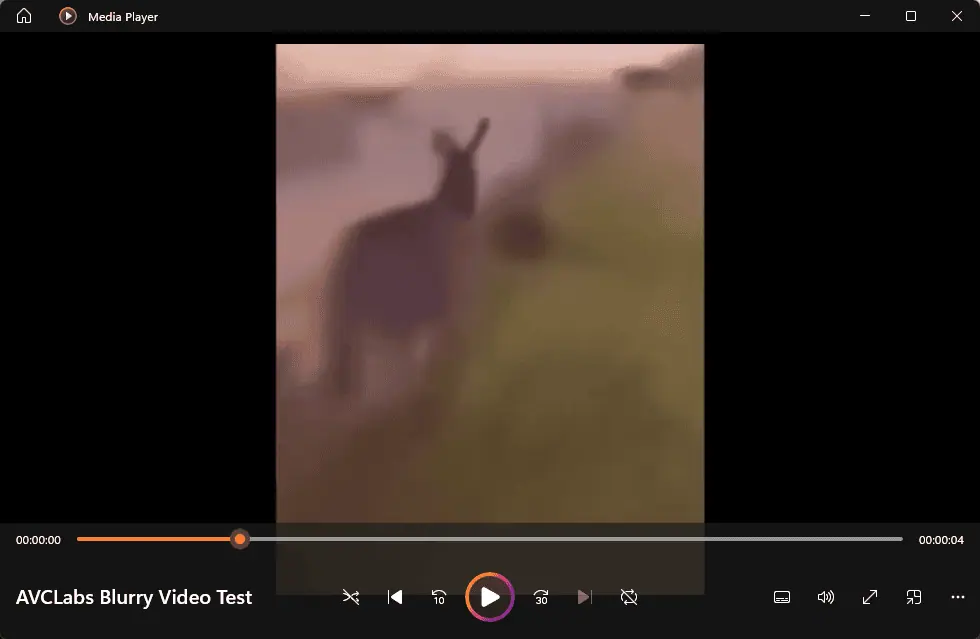
Якщо це нечітко через розмитість, на відео зображено віслюка, що біжить.
Тепер давайте по черзі розглянемо функції покращення та редагування.
1. Video Enhancer AI
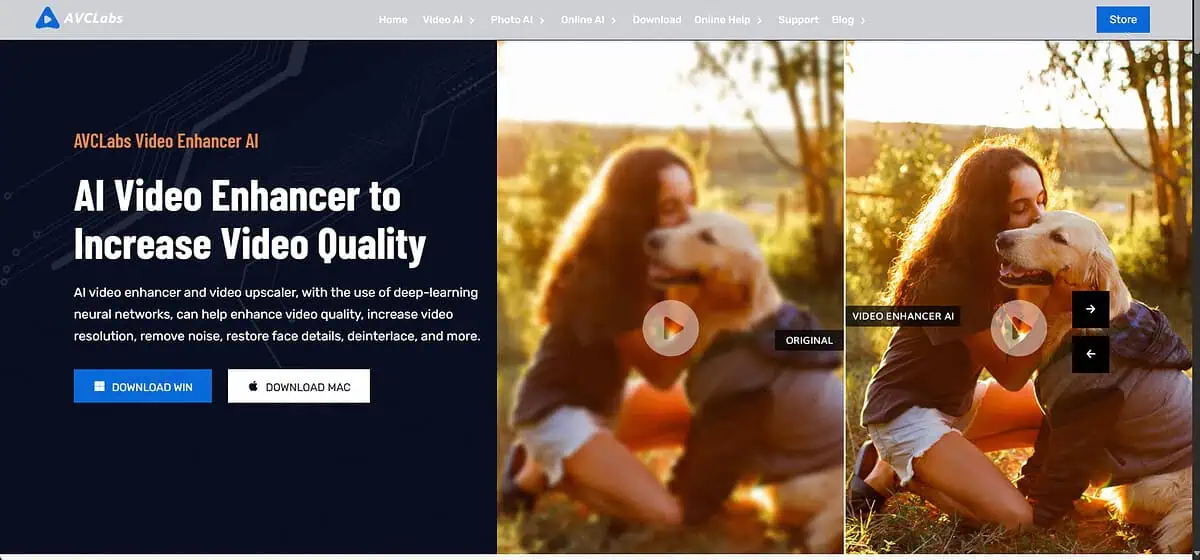
Video Enhancer AI використовує штучний інтелект для швидкого підвищення масштабу, усунення шуму, усунення розмиття та розмиття облич у відео.
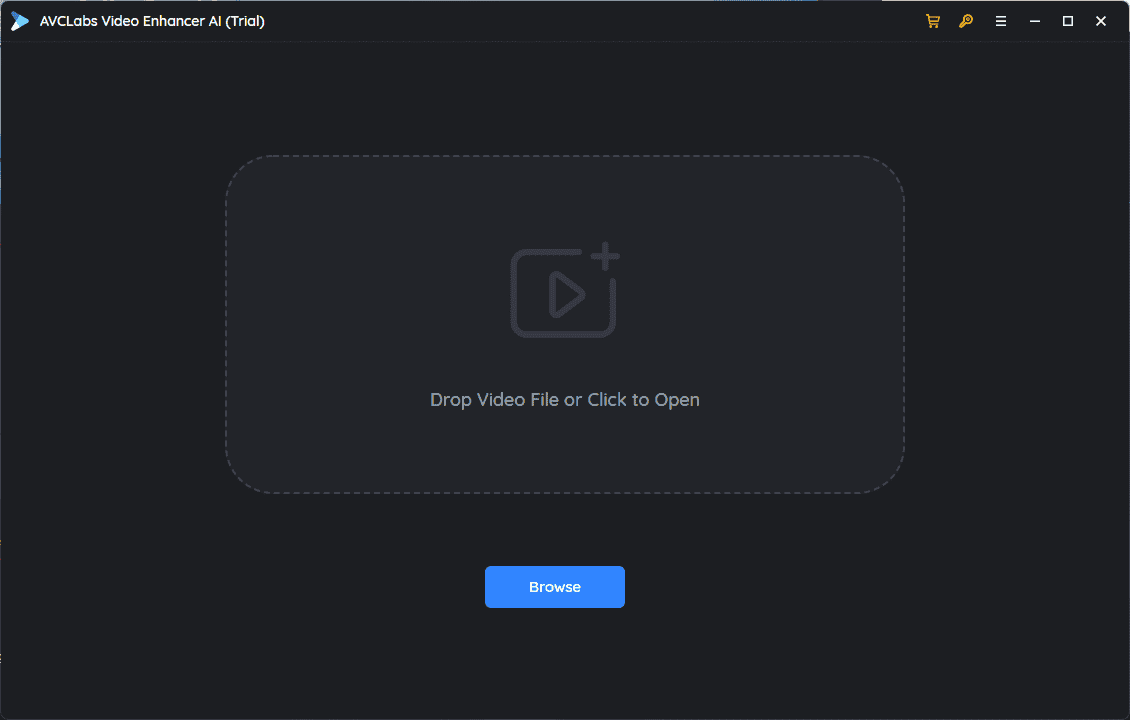
Інтерфейс простий, що робить його зручним для користувачів будь-якого рівня знань.
Я завантажив програму та встановив її на свій пристрій. Нижче ви можете побачити, як виглядає AVCLabs Video Enhancer AI, як він працює та його потужність обробки.

Цей інструмент дозволяє підвищити якість відео шляхом зміни роздільної здатності з якості SD на HD, 4K і навіть 8K.
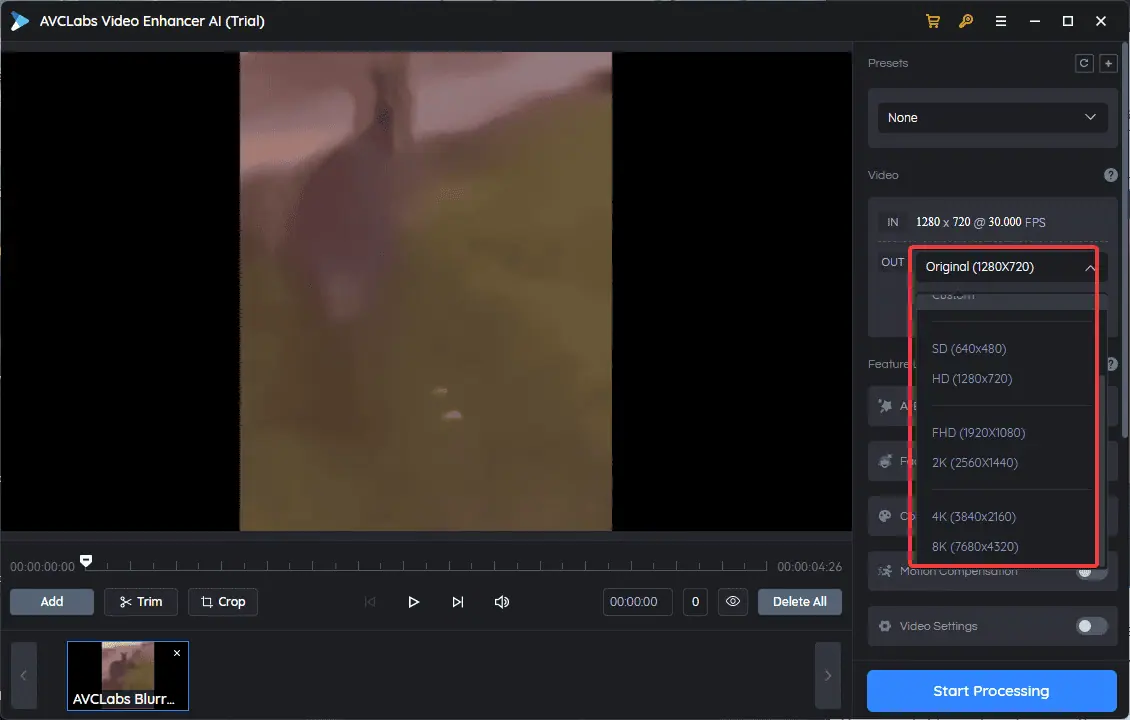
Ця можливість дає змогу створювати високоякісні відео зі старих, розмитих.
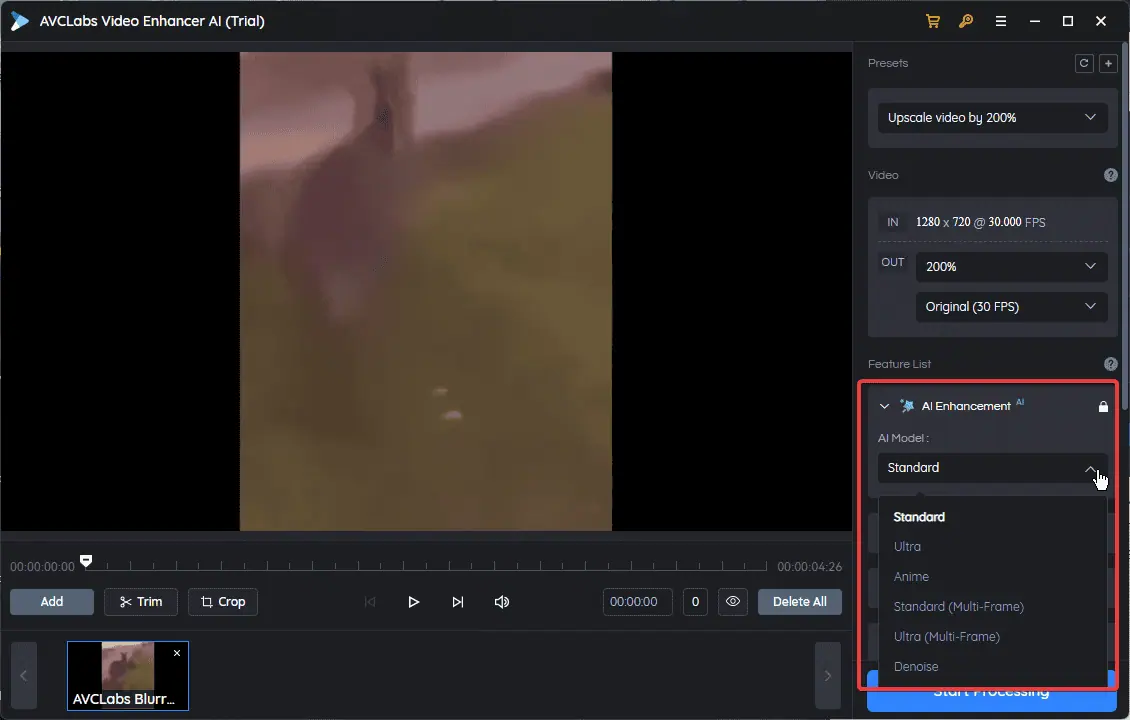
Давайте розглянемо варіанти моделі для цієї програми:
- стандарт – Покадрово обробляє відео. Рекомендується, якщо ваш комп’ютер недостатньо потужний, щоб виконувати завдання високого рівня обробки.
- Ультра – Покадрово обробляє відео, але в якості Ultra (підвищення якості до 4K). Крім того, він у 2 рази повільніший за стандартний режим. Ви можете використовувати цю модель, якщо ваш комп’ютер має виділений графічний процесор і щонайменше 4 ГБ пам’яті.
- Стандартний Multi-Frame – Обробляє кліпи з 13 кадрами за раз. Цей параметр використовує інформацію про пікселі, зібрану з попередніх кадрів, і використовує її для зменшення розмиття та мерехтіння, зберігаючи узгодженість. Обробка аналогічна моделі Ultra (іт може бути трохи повільніше за деяких обставин). Щоб оптимально використовувати цю модель, ваш комп’ютер повинен мати виділений графічний процесор (RTX 2060 або вище) з мінімум 6 ГБ пам’яті GPU.
- Ultra Multi-Frame – Подібно до моделі Standard Multi-Frame, він пропонує одночасну обробку 13 кадрів, але в якості Ultra. Це приблизно в 3 рази повільніше, ніж попередня модель. Ваш комп’ютер повинен мати виділений графічний процесор (RTX 3060 і вище) із принаймні 8 ГБ пам’яті GPU.
- Деноаз – Використовує покращення та масштабування відео та підтримує зменшення шуму кадрів.
примітки: Ці моделі are автоматично завантажується під час відкриття програми.
Крім того, програма підтримує a різноманітність форматів файлів, включаючи 3G2, 3GP, AVI, DIVX, FLV, F4V, M2TS, MTS, MOV, MP4, M4V, MPEG, MPG, DAT, MKV, OGM, RMVB, RM, TS, TP, VOB, WMV, WTV, ASF, DV, WEBM тощо.
Для мого початкового тесту, Я використовував стандартну модель щоб покращити якість відео.
Щоб порівняти відредагований ролик з оригіналом, я відкрив їх у двох медіаплеєрах у вигляді поруч:
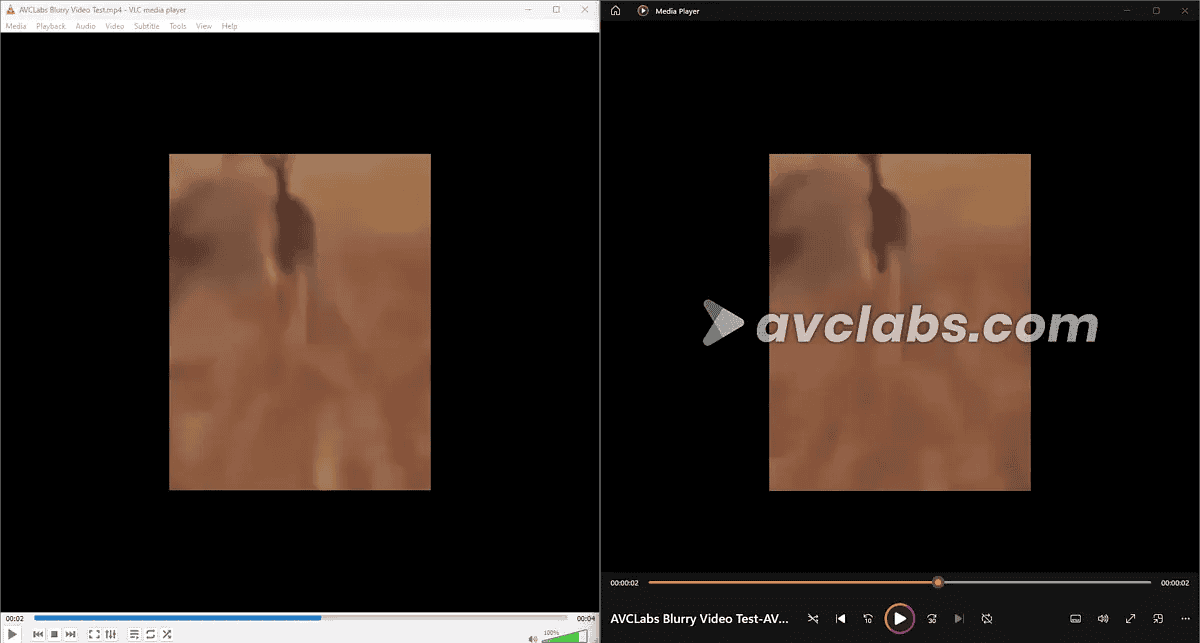
Як видно на знімку екрана вище, Удосконалення AVCLabs є нижчими, і ви ледь можете побачити будь-які відмінності.
я також тестував модель Ultra Multi-Frame щоб побачити, чи покращилися результати.
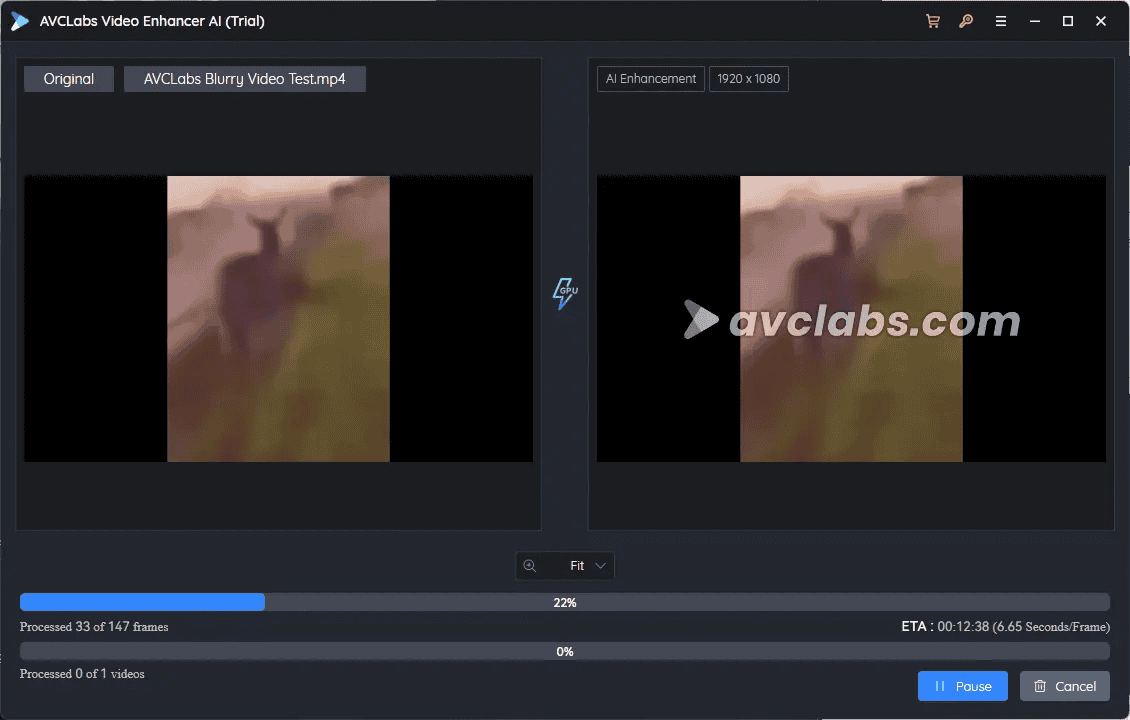
На зображенні вище показано, як програмне забезпечення обробляє відео з цією новою моделлю, що займає більше часу (близько 12 хвилин).
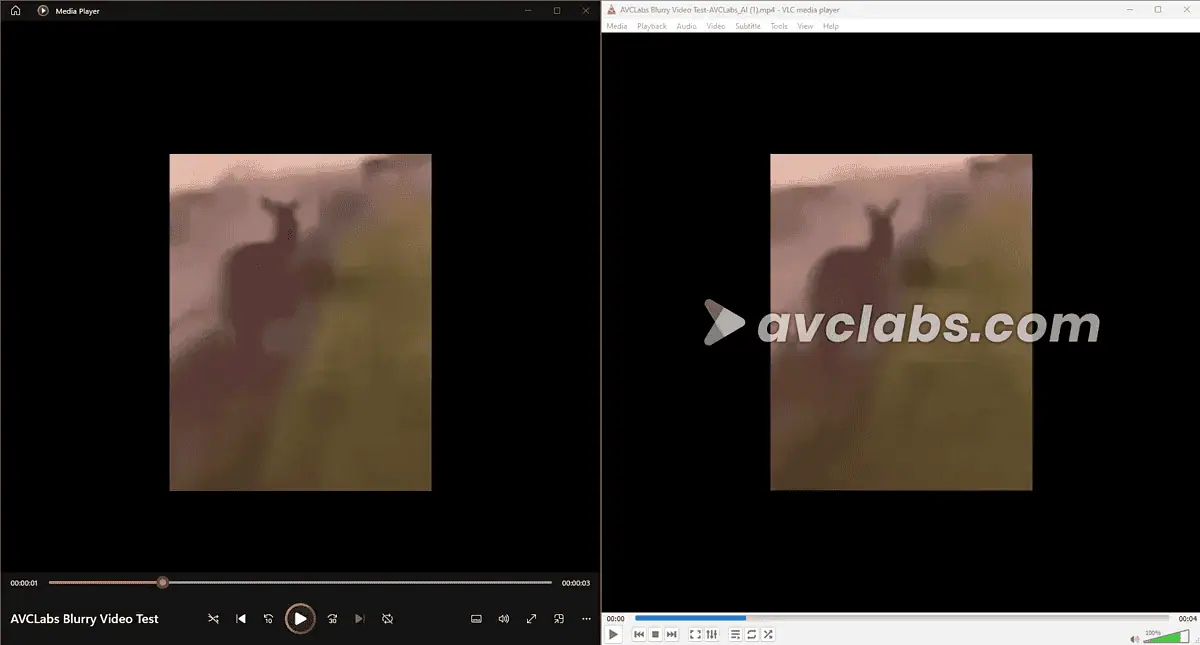
Як бачите, навіть з могутніми Модель Ultra Multi-Frame, поліпшення ледь помітні.
На жаль, Штучний інтелект Video Enhancer не виконав свою роботу належним чином. Він може працювати краще з менш ураженими відео, але він не виконав завдання, яке я ставив перед ним.
Порівняно з іншими програмами зі штучним інтелектом, такими як Topaz Video Enhance AI, AVCLabs пропонує більш повний набір інструментів для покращення відео та більш зручний інтерфейс.
2. Video Blur AI
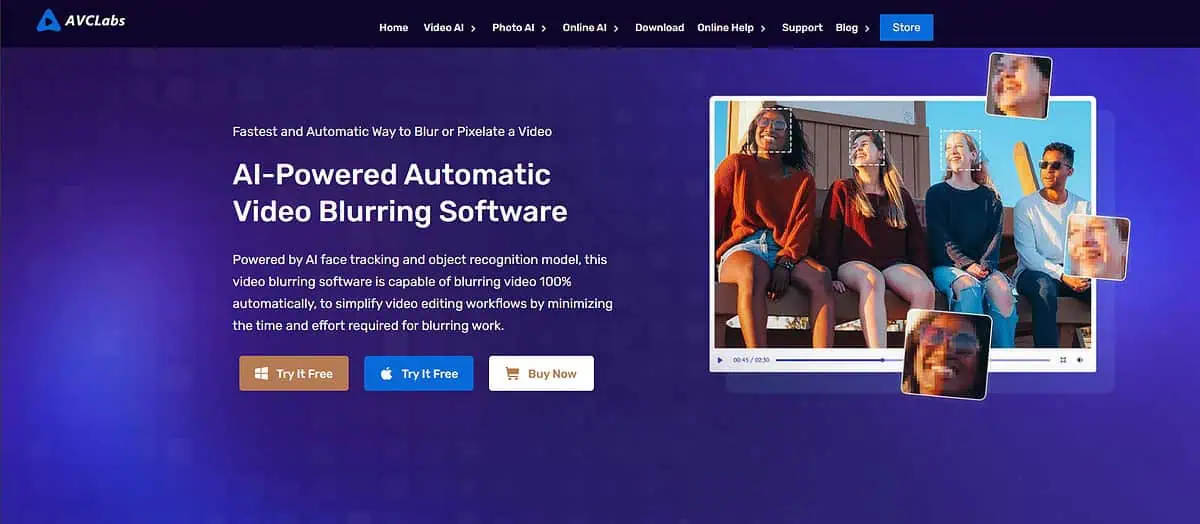
Video Blur AI — ще одна програма від AVCLabs, яка обіцяє це автоматично розмивати фон відео, обличчя чи будь-який об’єкт ви обираєте у своїх відео.
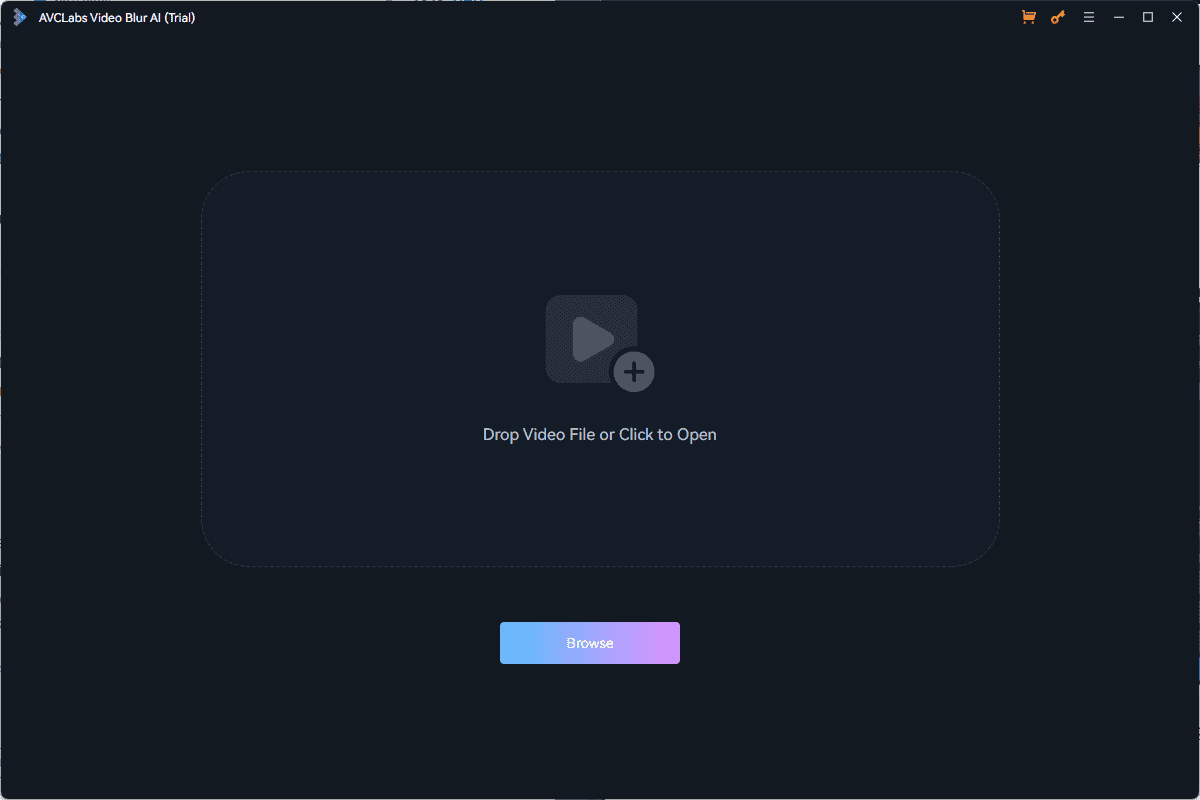
Ти можеш налаштувати розмір розмиття, і додаток може автоматично застосувати ефект. Крім того, ви можете легко завантажити відео, яке хочете розмити перетягування та опускання його в додаток.
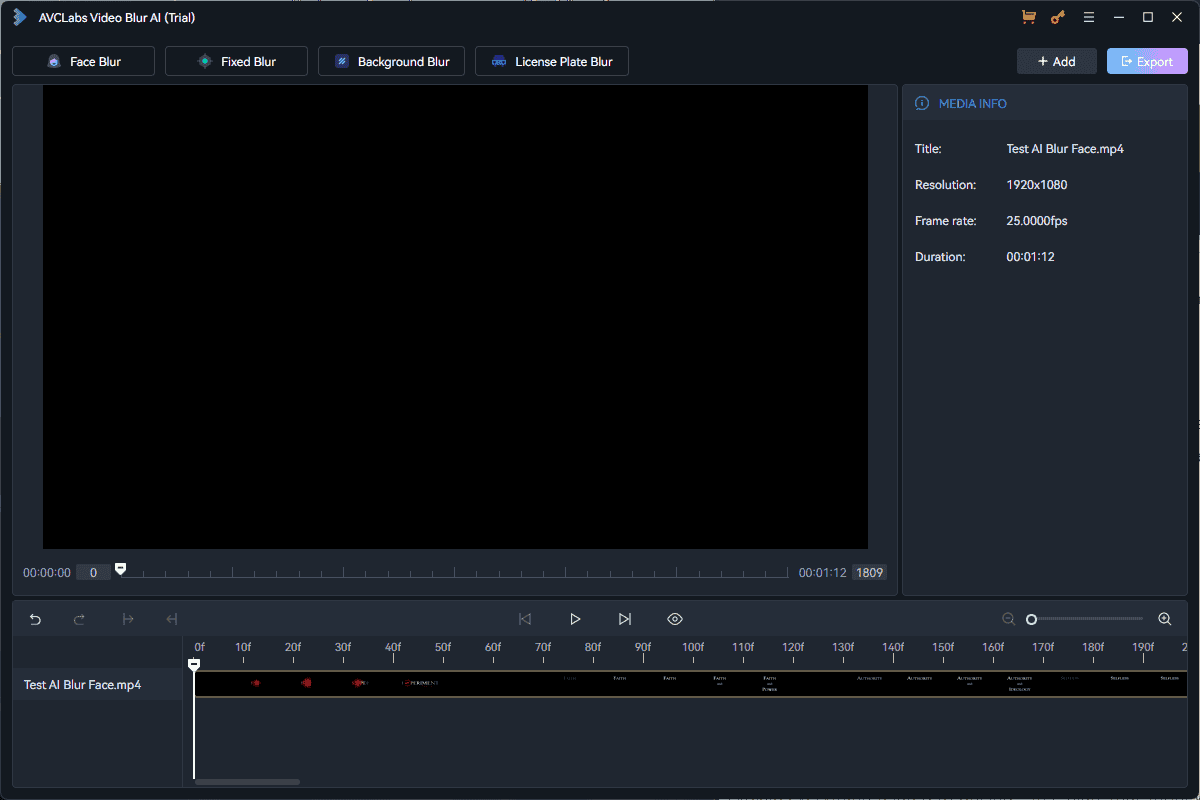
Інструмент Video Blur AI також має кілька різних модулів:
- Розмиття обличчя – Цей модуль використовує потужні алгоритми розпізнавання облич виявляти, відстежувати та вилучати людські обличчя у відео. Ви навіть можете вибрати окремі обличчя для розмиття. Розмиття автоматично змінюється разом із рухом у відео.
- Виправлено розмиття – Це працює з окремі області та статичні об’єкти у відео.
- Розмиття фону – Як випливає з назви, цей модуль може автоматично розмити фон. Це корисно в ситуаціях, коли потрібно підкреслити головного героя.
- Розмиття номерного знака – Він використовує автоматизоване розпізнавання та відстеження номерних знаків.
Нижче ви можете побачити Розмиття обличчя модуль і його опції.
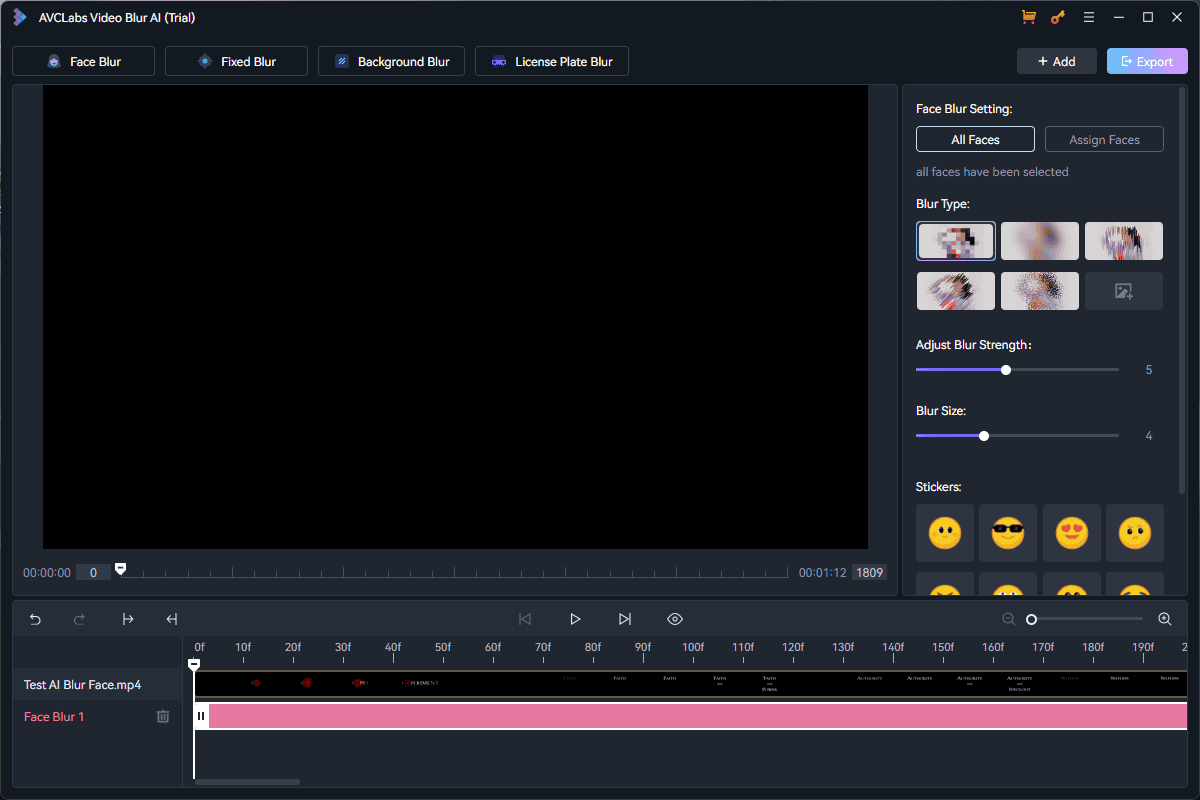
Ви можете налаштувати Тип, Міцність, Розмір, і т.д..
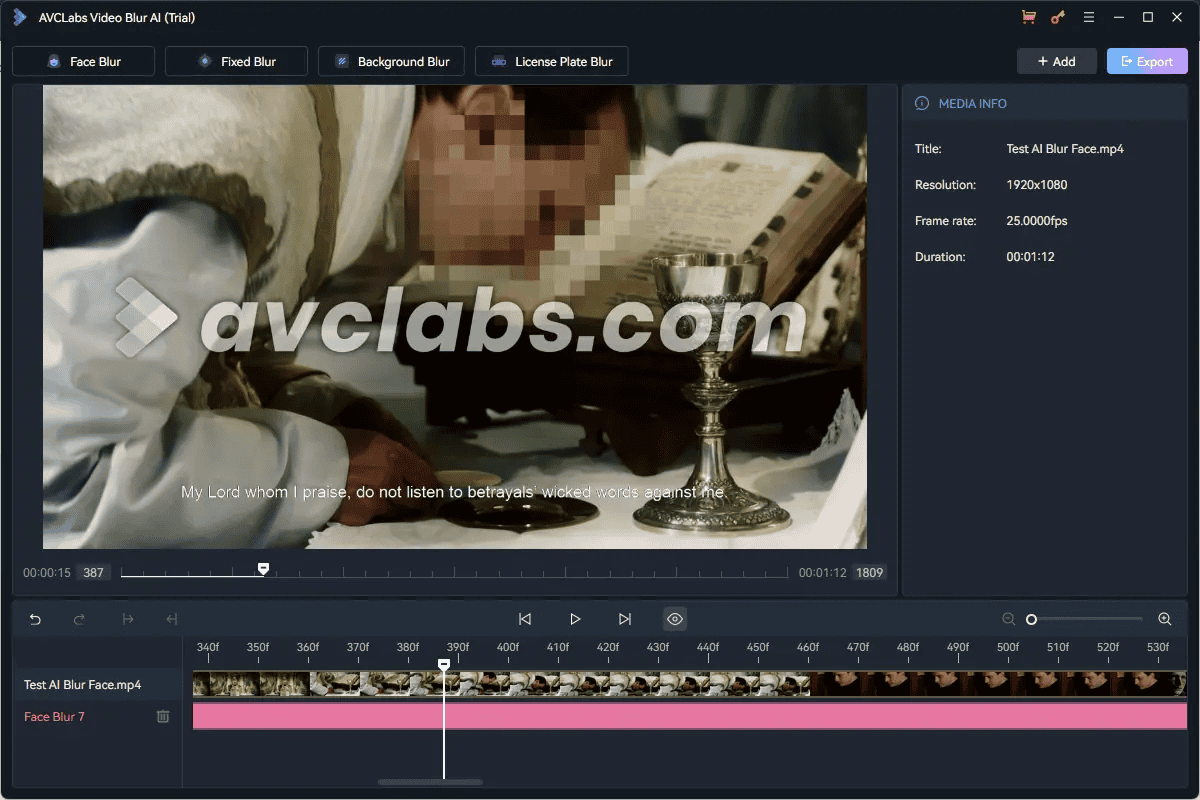
Нижче наведено результати цього модуля.
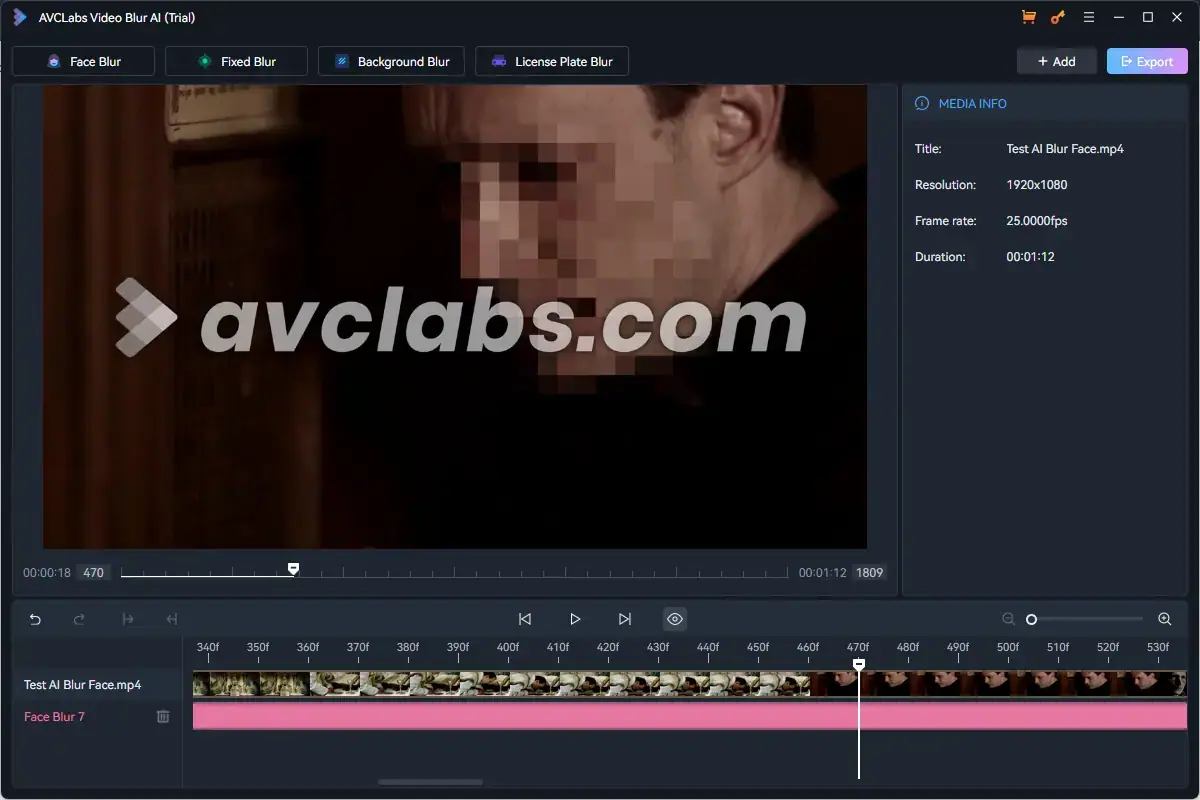
Як ви можете бачити, це спрацювало ідеально.
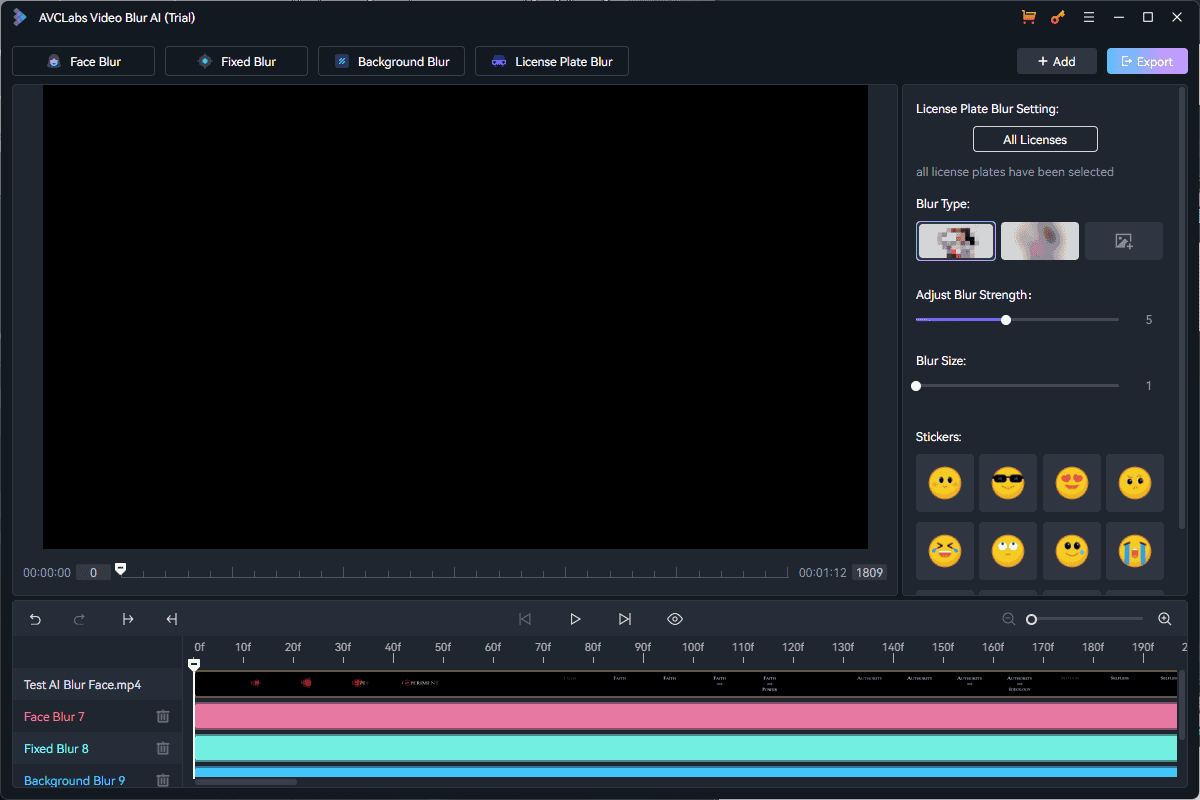
Я також досліджував функцію розмиття фону, і ви можете побачити результати нижче.
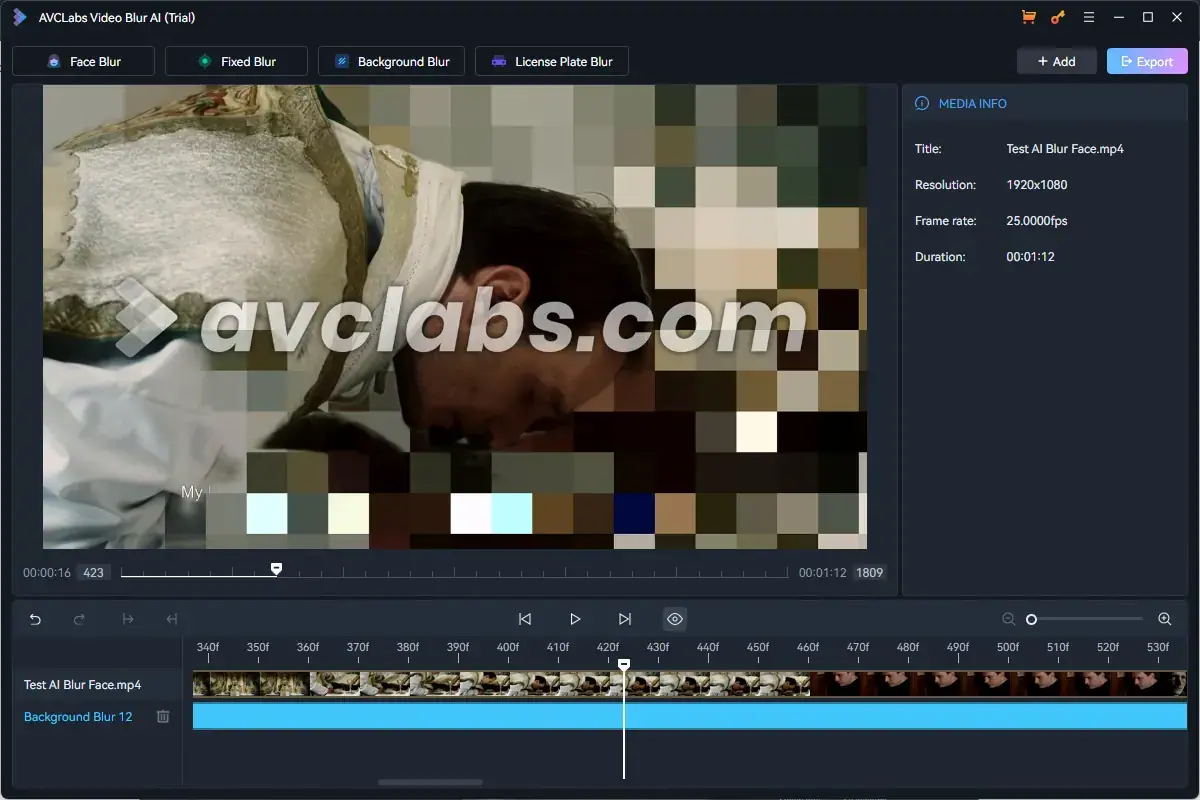
Нижче наведено інший приклад цієї функції.

Як бачите, обличчя справді вискакують, оскільки фон було видалено. На завершення я можу сміливо сказати, що функція розмиття працює належним чином.
Ця функція відрізняє AVCLabs від інших конкурентів у галузі. Adobe Premiere Pro вимагає від вас застосувати ефект розмиття вручну.
II. Інструменти ШІ для фотографій
Щоб перевірити можливості цього програмного забезпечення в цьому огляді AVCLabs, я використав розмите зображення, яке ви бачите нижче.

Тепер, коли налаштування тестування зрозумілі, давайте розглянемо кожен із цих інструментів редагування фотографій AI.
1. AI Photo Editor (PhotoPro AI)
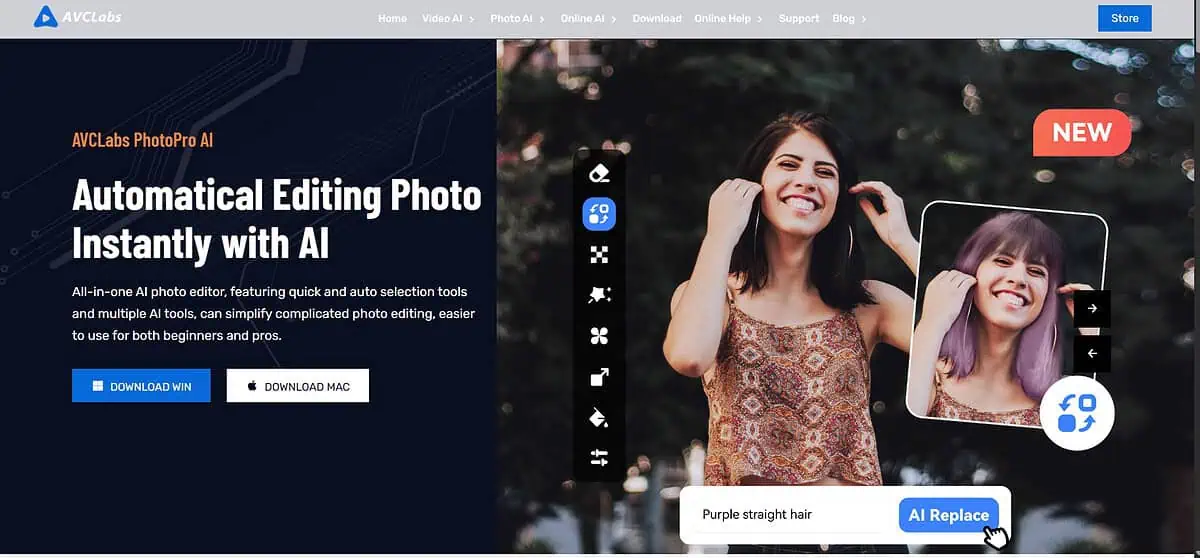
PhotoPro пропонує чудові інструменти для редагування фотографій на основі AI.
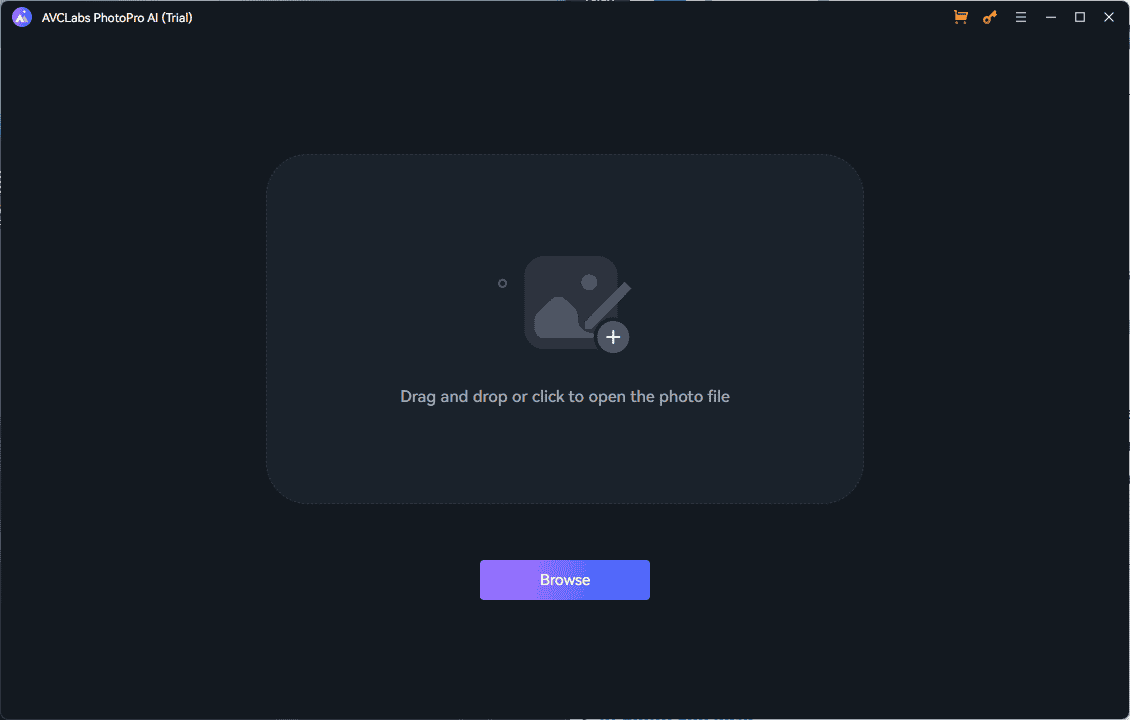
Ось декілька з них найважливіші функції ШІ цього додатка:
- Inpaint – Видаляє небажані елементи із зображень.
- заміщати – Він замінює будь-який непотрібний об’єкт із зображення новим об’єктом, створеним ШІ, шляхом введення тексту.
- Матування – Це дозволяє вибирати та витягувати певні області (людей або об’єктів) з їх оригінального фону.
Інші цінні функції включають підвищувати, Стилізуйте, Розфарбувати, висококласні та Тонування.
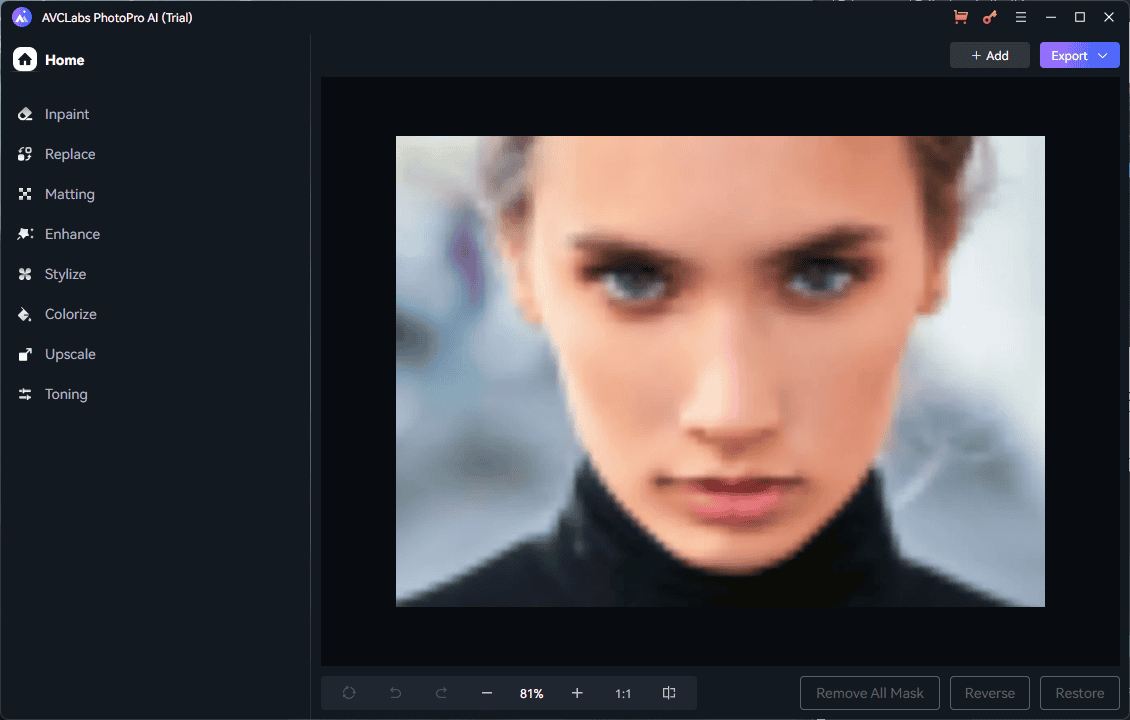
Ці функції покривають майже всі потреби редагування фотографій, навіть для найдосвідченіших користувачів.
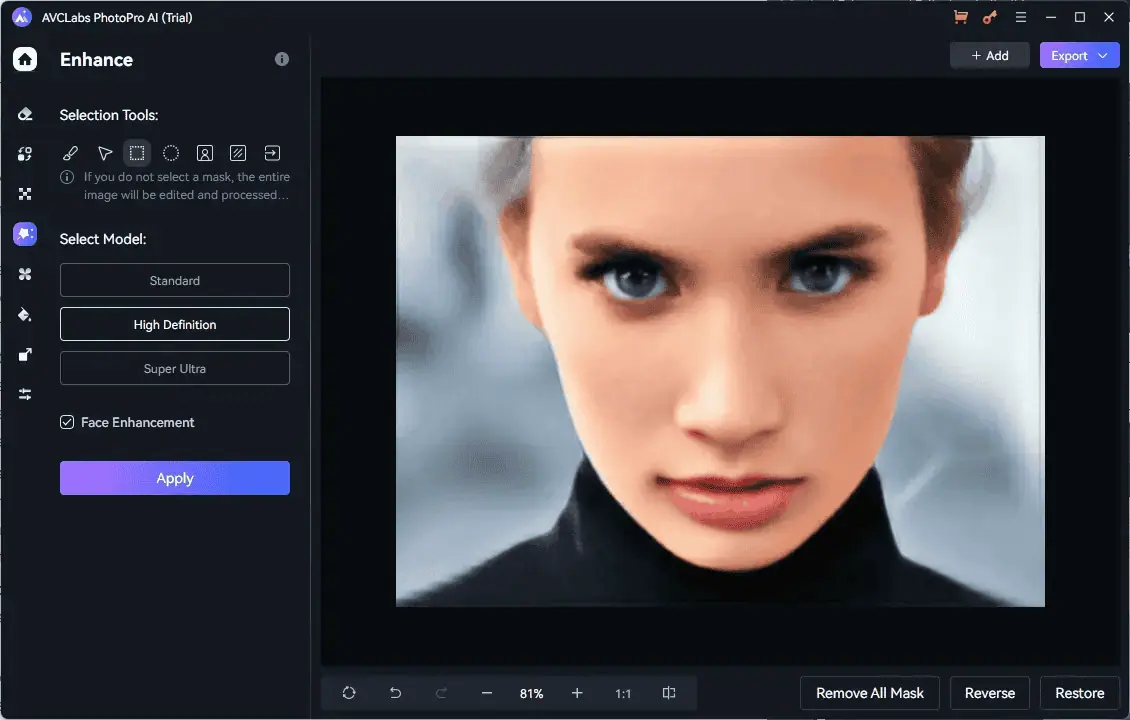
Щойно ви завантажите своє фото, ви зможете використовуйте бічну панель, щоб вибрати модуль. Я вибрав підвищувати оскільки зображення, яке я використовував для тестування цієї програми, було розмитим.

Як видно з отриманого фото, якість покращилася порівняно з оригіналом.
На відміну від Adobe Photoshop, він дуже простий у використанні та практично не потребує навчання. Однак Photoshop має більш широкий спектр інструментів редагування.
2. AI Photo Enhancer
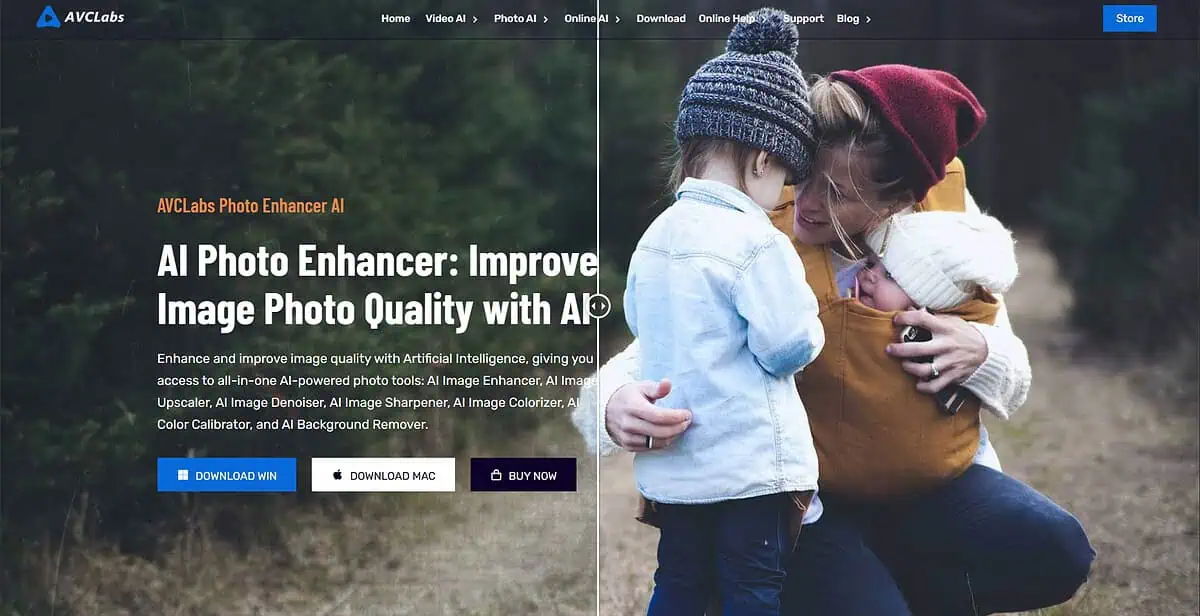
Ця функція використовує AI, щоб допомогти вам оптимізувати якість ваших фотографій. Це видаляє шум, зернистість, артефакти та пляма та точить це для більш чіткого зображення.

Завантаживши фотографію в додаток, ви можете використовувати список можливостей, Параметри моделі та Налаштування зображення щоб налаштувати процес вдосконалення.
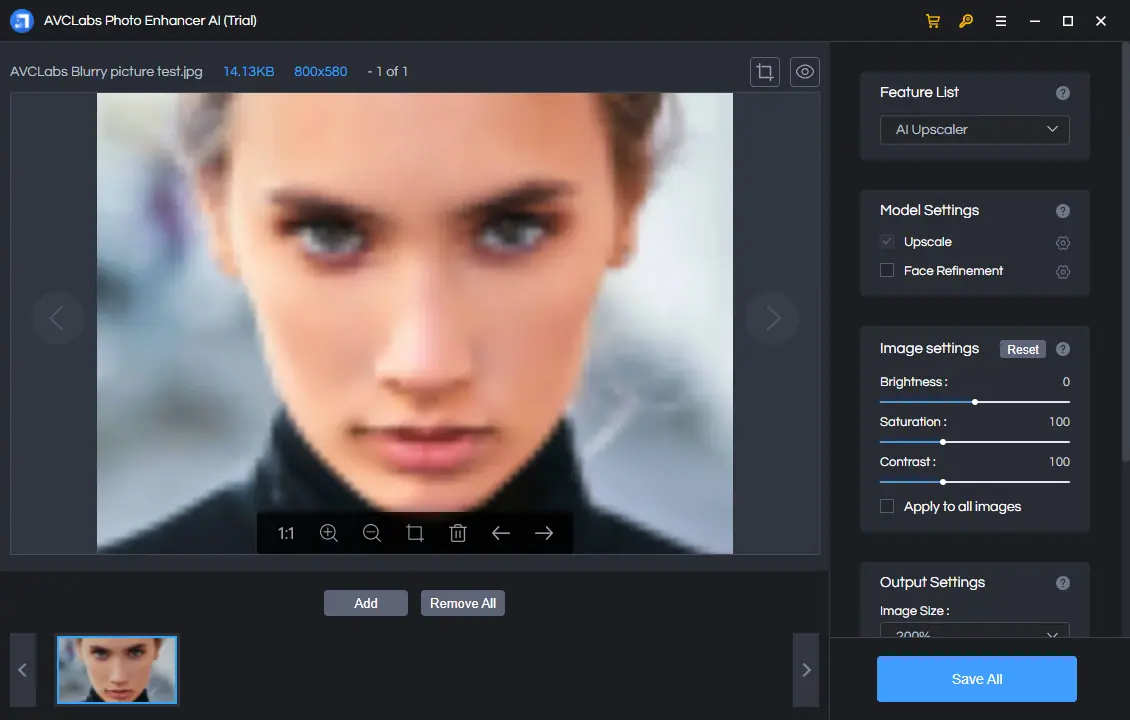
Нижче ви можете побачити ефект Висококласний AI модуль Зображення значно покращено порівняно з оригіналом.
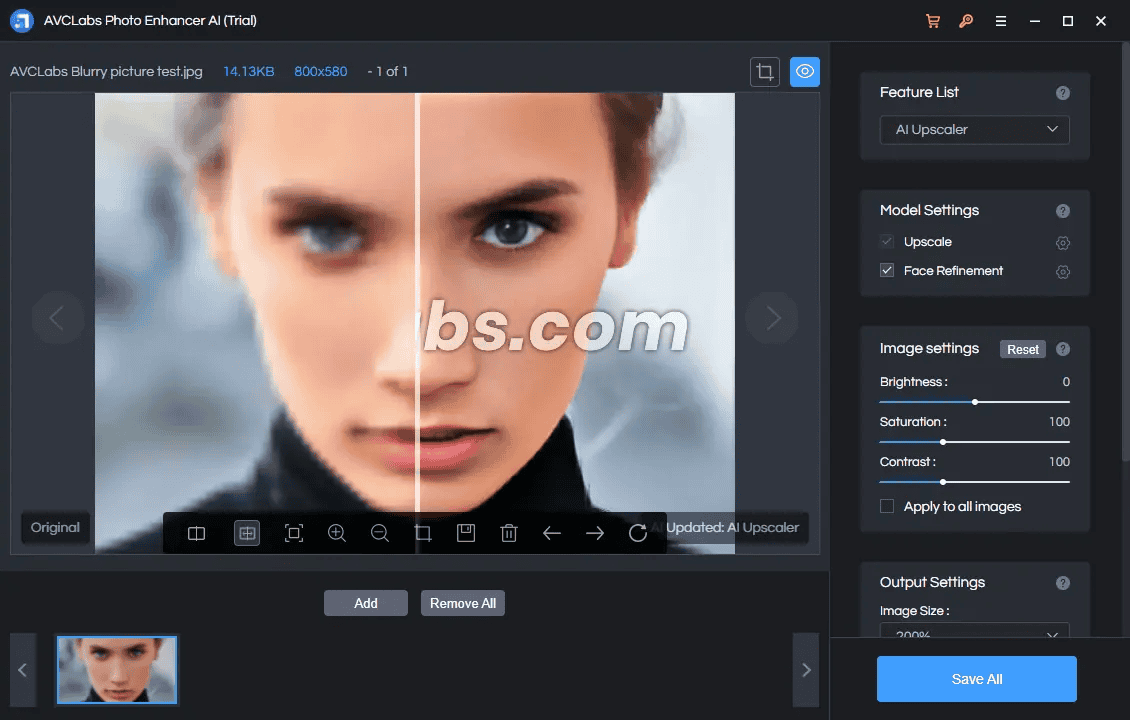
Розробники також включили an ШІ відновлення обличчя і інструмент ретуші. Компанія стверджує, що додаток може збільшити зображення до 400% без втрати якості.
Крім того, ось як виглядає фотографія з AI Denoiser.
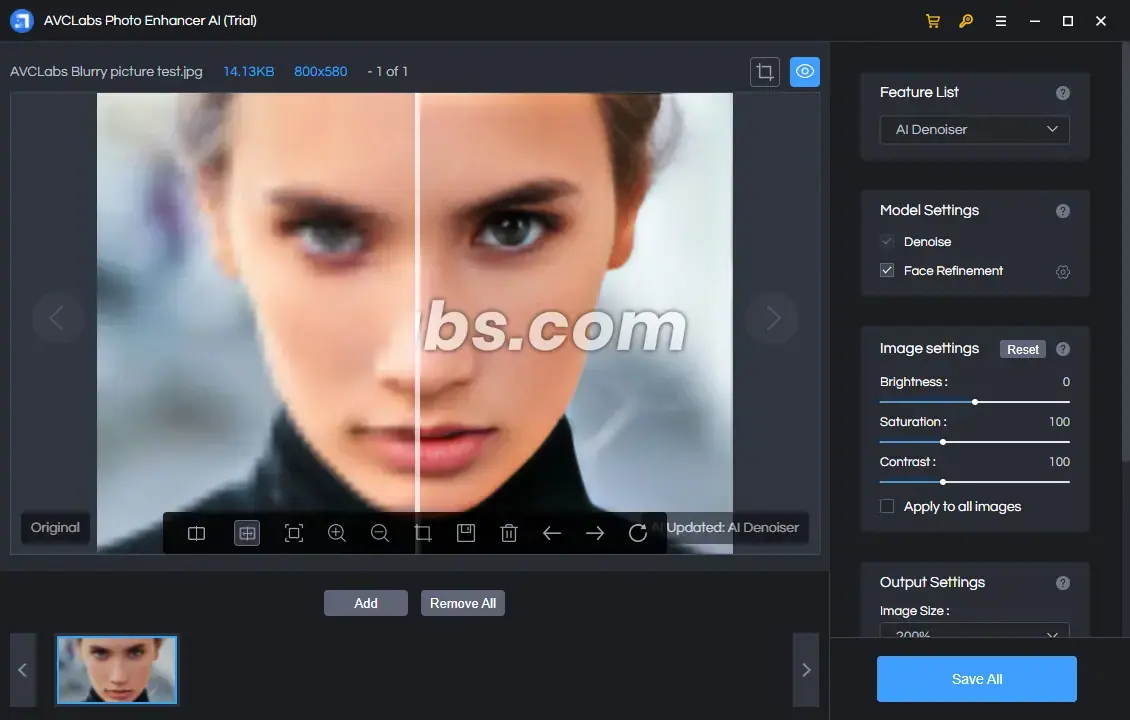
Нижче ви можете побачити повне зображення після оптимізації.
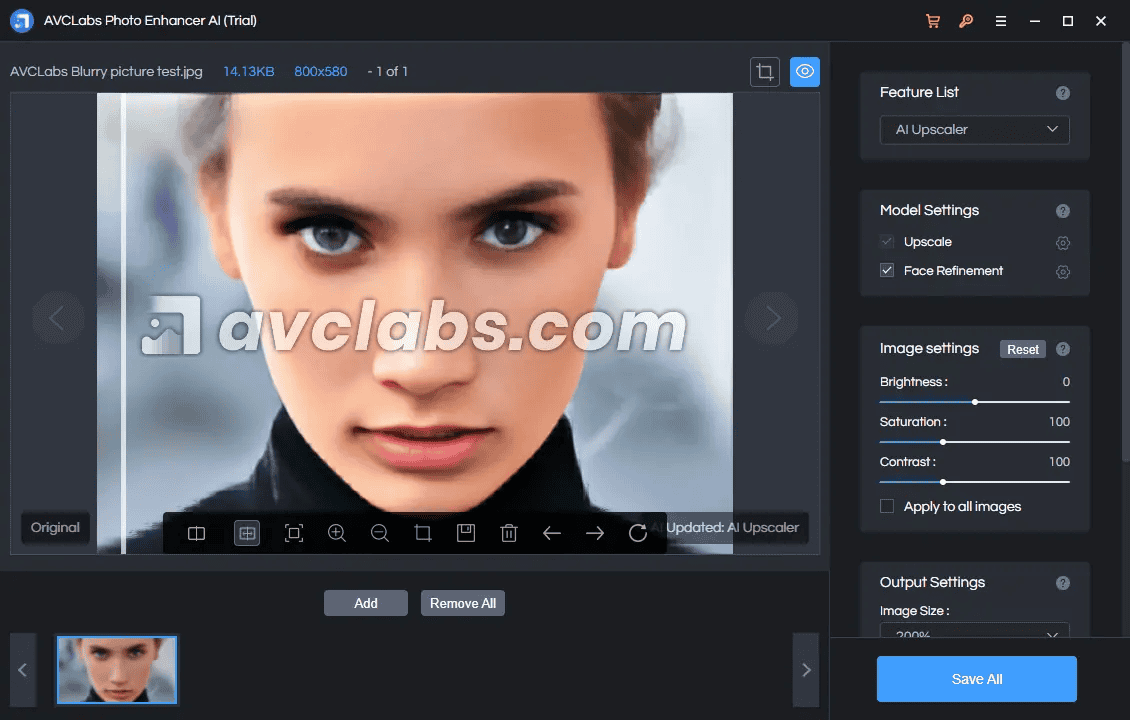
Image Enhancer це довів це може покращити навіть деякі з найбільш зернистих зображень.
У порівнянні з іншими інструментами, такими як Gigapixel AI, AVCLabs все ще виграє, на мій погляд. Гігапіксельний штучний інтелект допомагає природним чином підвищити роздільну здатність зображення, тоді як AVCLabs забезпечує розпізнавання обличчя штучним інтелектом, відновлення обличчя штучним інтелектом, покращення обличчя штучним інтелектом тощо.
III. Онлайн-інструменти ШІ
1. AI Object Remover
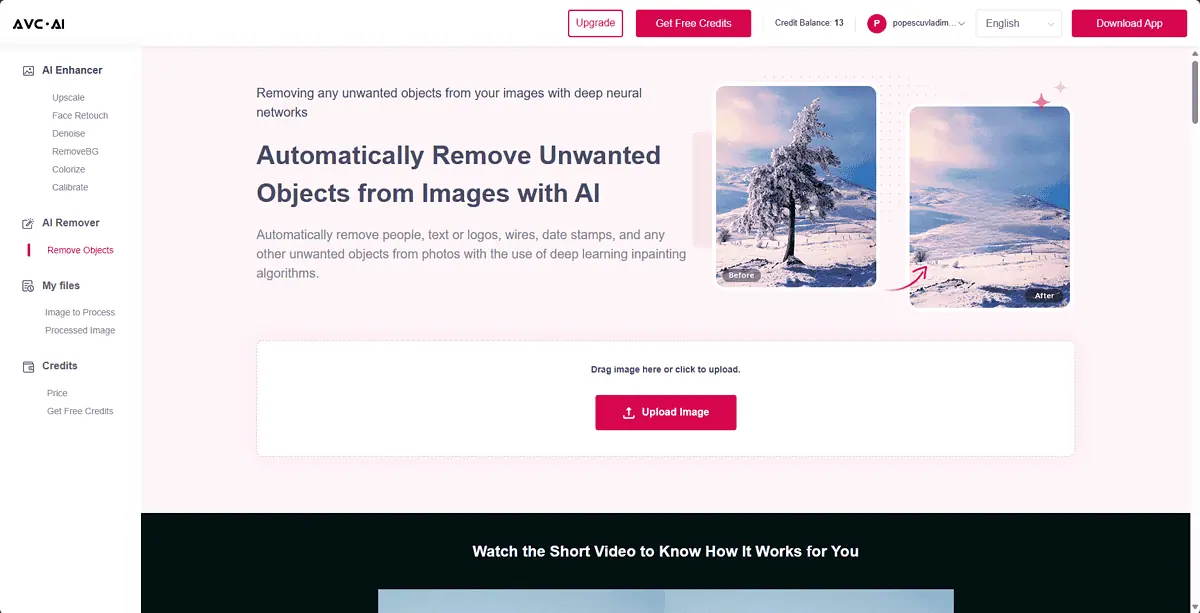
AI Object Remover – це онлайн-інструмент від AVCLabs, який допомагає видалити об’єкти із зображень у вашому браузері.
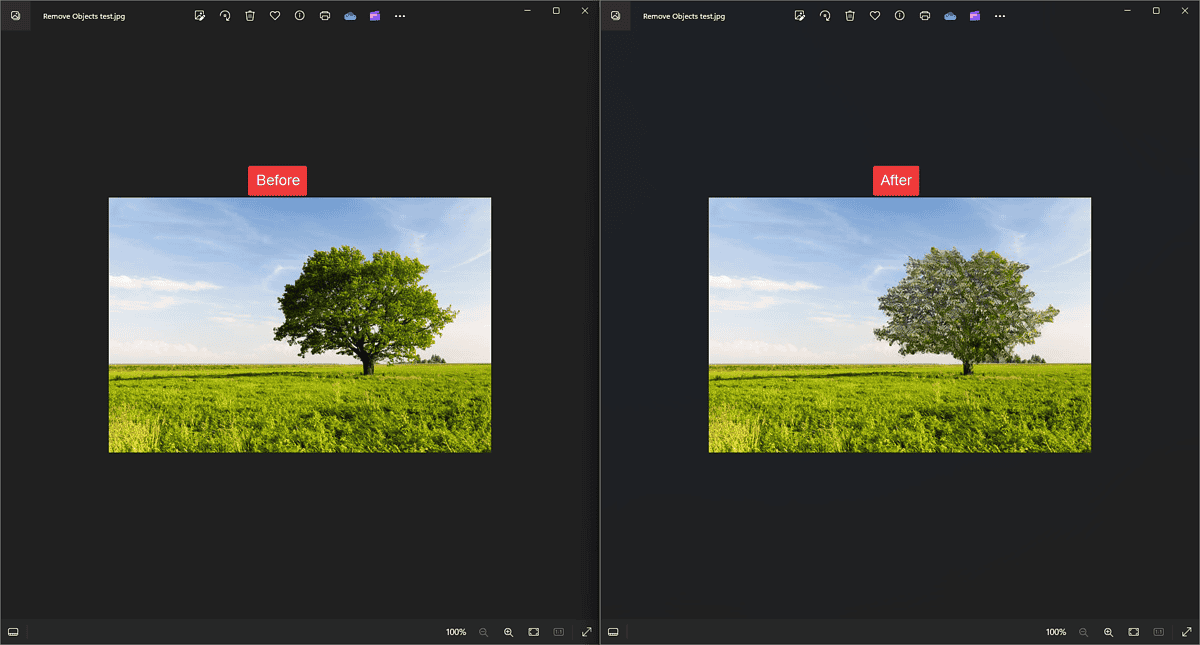
На жаль, це не вдалося видалити дерево з тестового зображення. Він просто змінив структуру позначеної області, не видаляючи її.
2. AI Image Upscaler
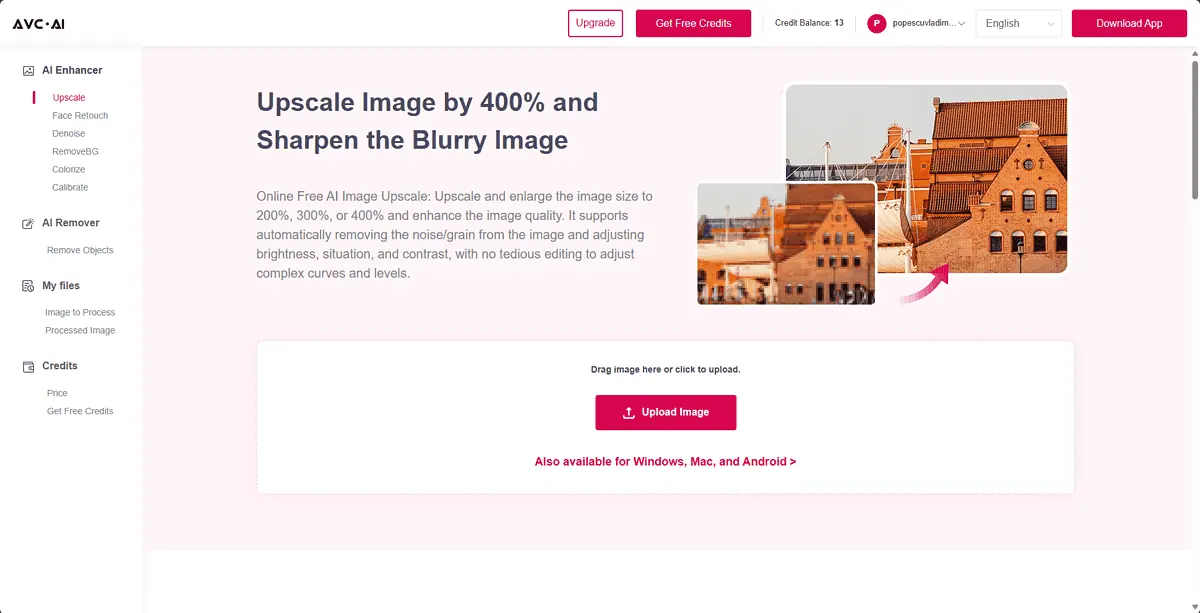
Функція AI Image Upscaler претендує на це збільшення зображення на 400%. Після тестування я можу сміливо зробити висновок, що результат значно покращився.

Однак це не ідеально. The проблема полягає в тому, що ШІ не заповнив області належним чином, тому отримане зображення виглядає дивно.
3. AI Face Refinement
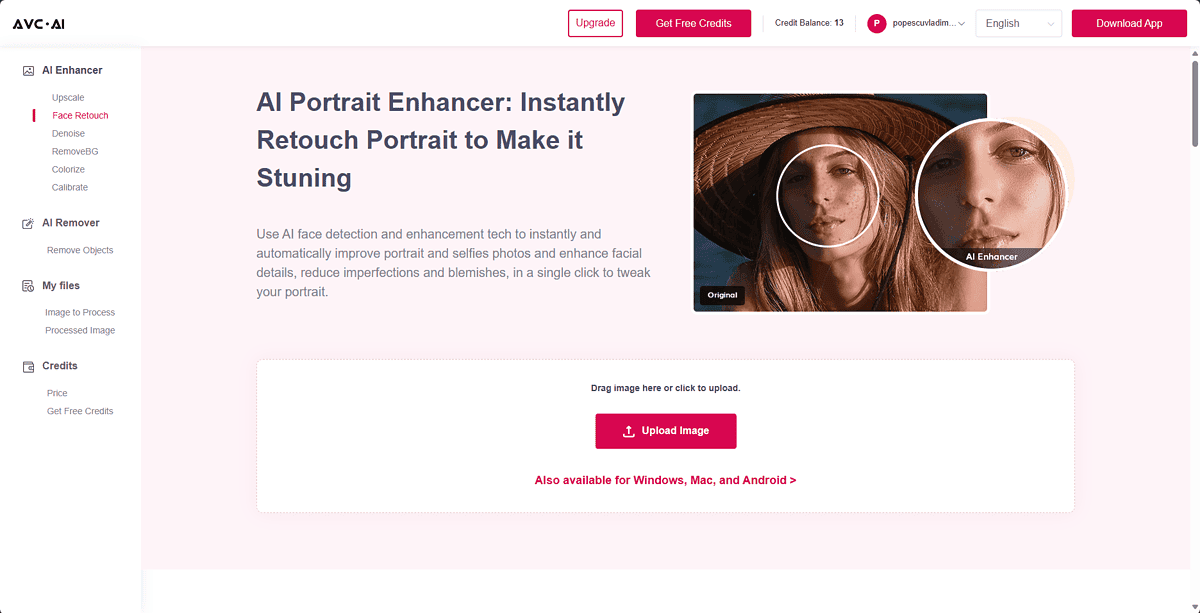
Передбачається, що онлайн-інструмент AI Face Refinement оптимізуйте свої фотографії для досягнення найкращих результатів, усунувши будь-які плями чи недоліки.
На жаль, служба, здається, не працює належним чином. Щоразу, коли я завантажую зображення, мені відкриваються меню нижче.
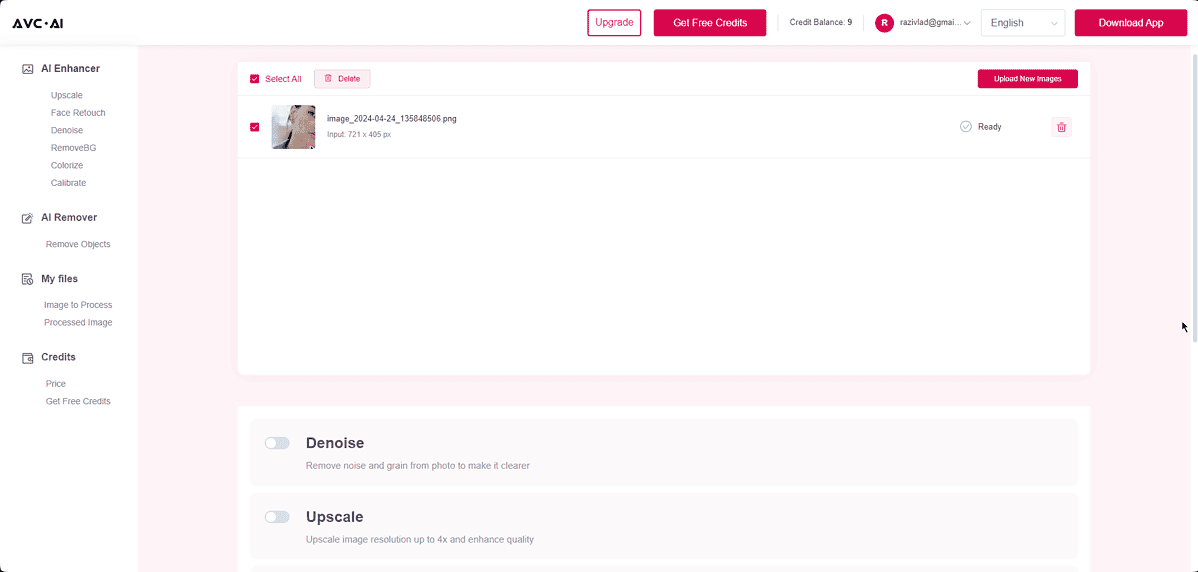
Як ви можете бачити, Я не можу отримати доступ до функцій ретуші обличчя, навіть якщо вони з’являються в дереві навігації ліворуч.
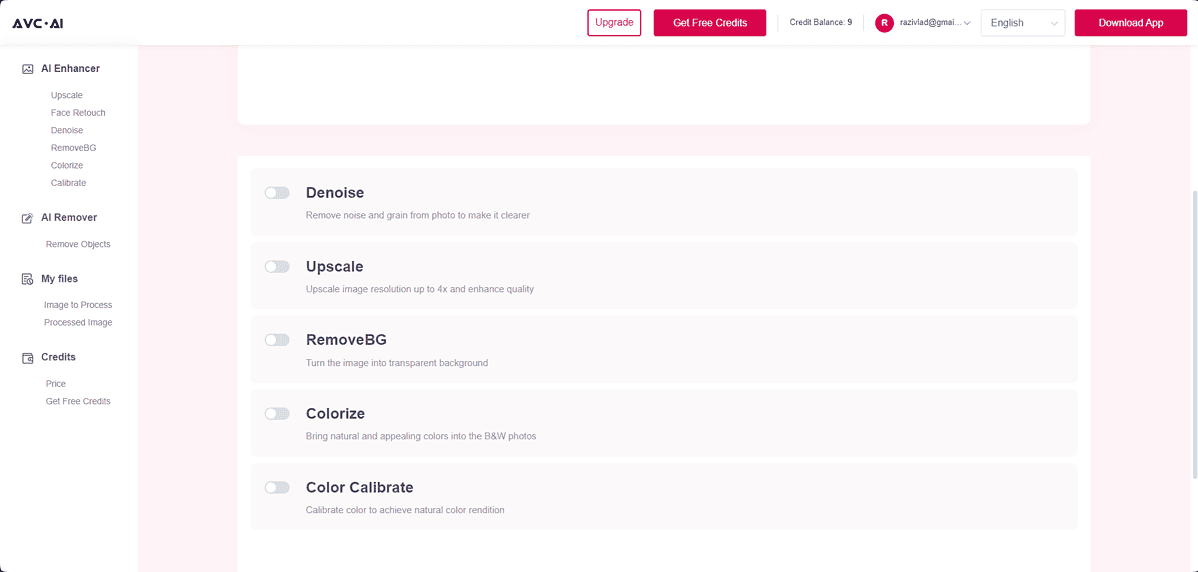
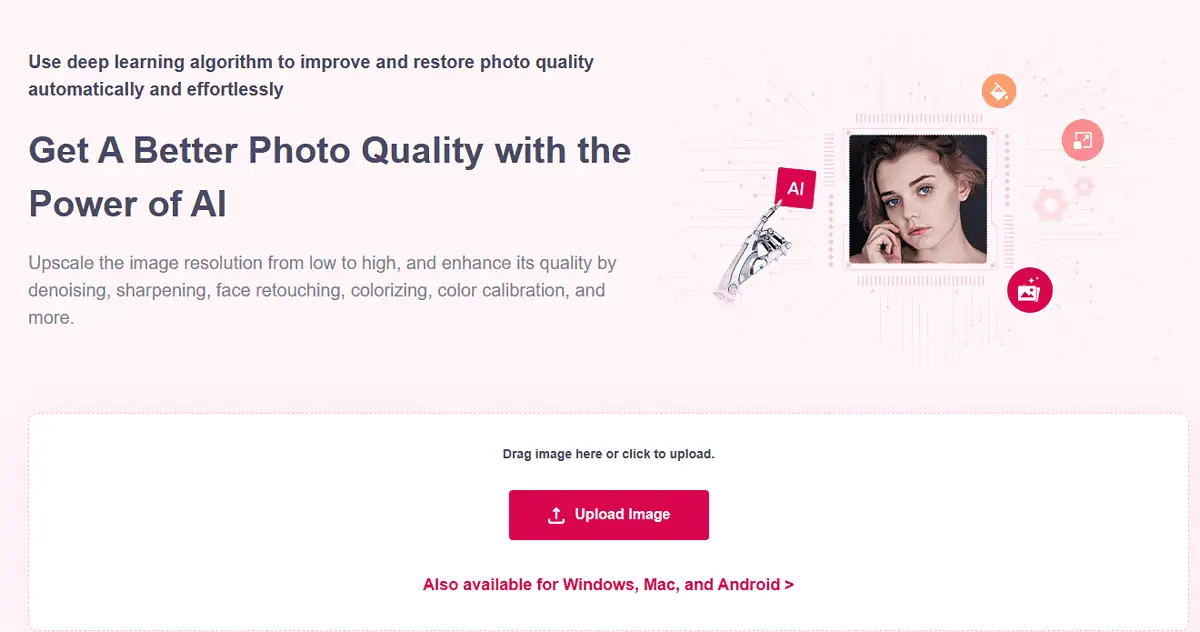
Це онлайн-інструмент, який може швидко покращити якість ваших фотографій.
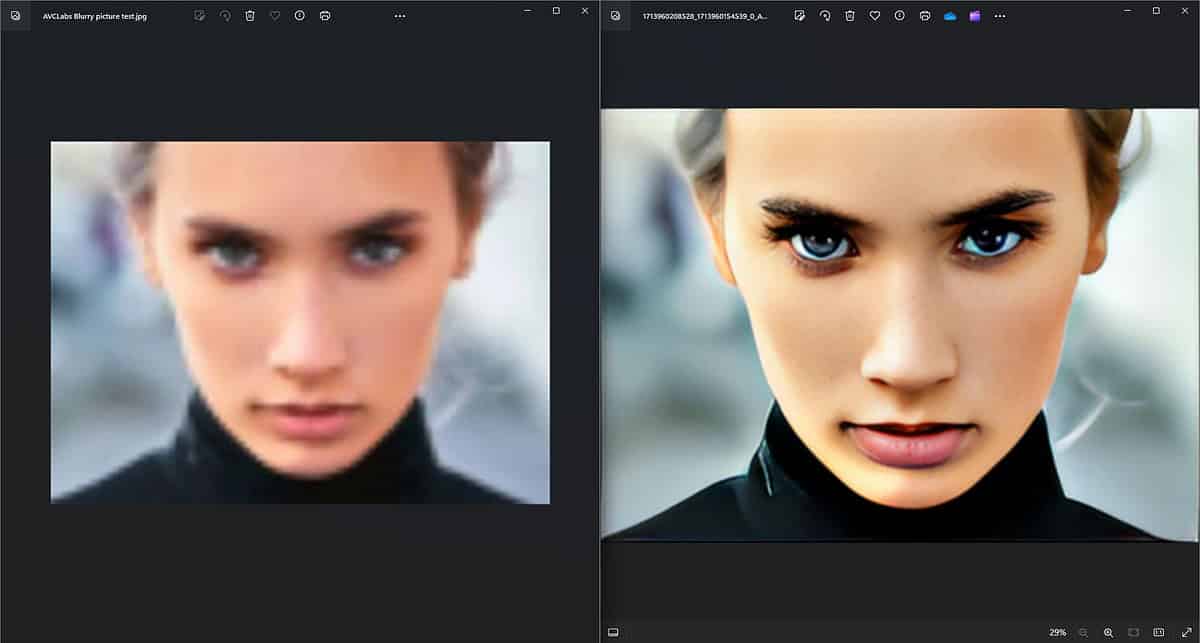
Як ви можете бачити, Image Enhancer спрацював добре, і результати говорять самі за себе.
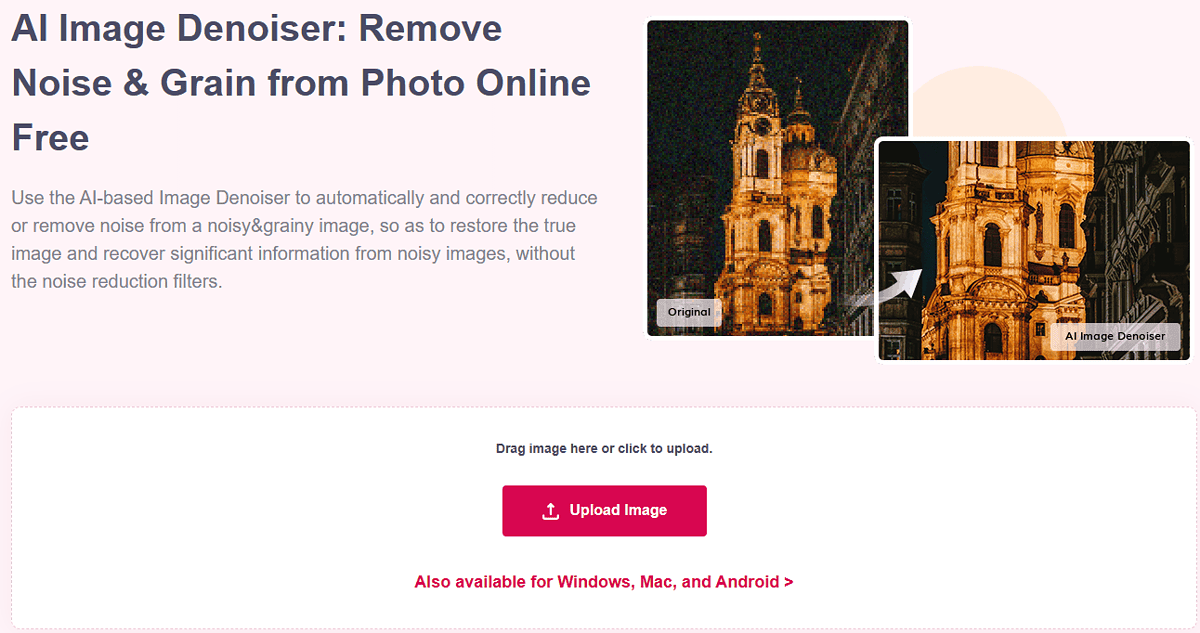
ШІ-знижувач зображення усуває зернистість або шум із зображень для більш точних і чітких результатів.
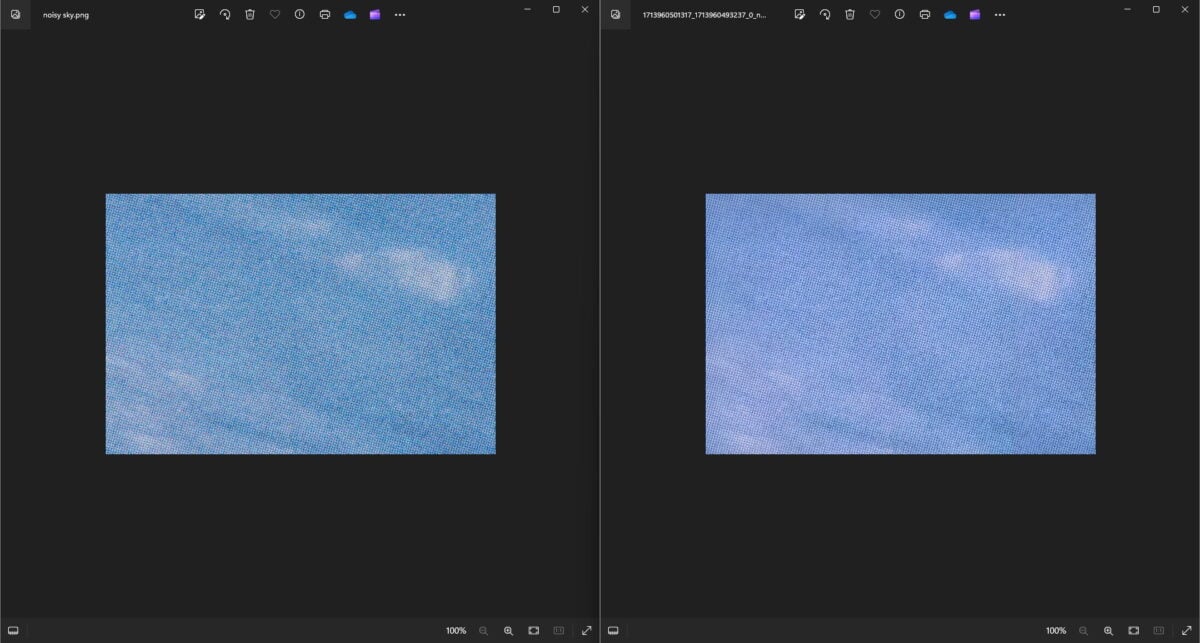
На жаль, цей сервіс не значно покращив зображення зашумленого неба, але він змінив свій відтінок.
6. ШІ-відновлювач і розфарбовувач фотографій
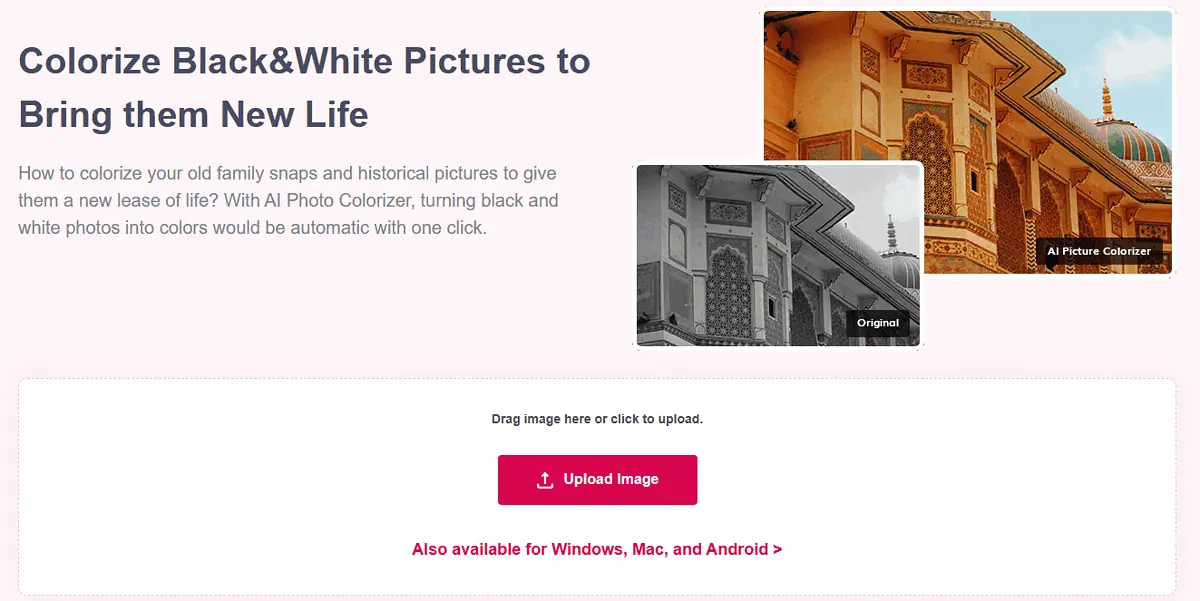
Ця функція дозволяє повернути старим фотографіям життя та розфарбуйте їх з'являтися пізнішими. Це особливо корисно для людей, які хочуть оновити свої дитячі фотографії.

Як видно з результатів, AI Colorizer спрацював, хоча кольори виглядають дещо неприродно.
Як користуватися AVCLabs?
Ось як використовувати видатні функції програми одну за одною:
1. Video Enhancer AI
- Завантажити, встановлювати та відкрити Video Enhancer AI на вашому ПК.
- Перетягніть своє розмите відео всередині програми.
- Клацніть спадне меню «Попередні налаштування» та виберіть потрібний ефект.
- Налаштуйте Вихід налаштування
- Перевірте бажані параметри в списку функцій.
- Змінити Налаштування відео відповідно до ваших потреб.
- Виберіть Формат виводу, швидкість передачі, кодер та Вихідний шлях, і клацніть Почніть обробку.
- Почекай щоб програма обробляла відео.
- Натисніть Переглянути вихідний файл і відтворіть відео локально.
2. Video Blur AI
- Завантажити, встановлювати та відкрити Video Blur AI.
- Перетягніть відео, яке ви хочете відредагувати всередині програми.
- Активуйте тип розмиття ви хочете з верхнього списку. Я піду з Розмиття обличчя для цього тесту. (Кожна опція додасть ефект до відеодоріжки).
- Ти можеш налаштуйте параметри з бічного меню, наприклад, чи застосовуватиметься ефект до всіх облич чи окремих, тип розмиття, силу та розмір.
- Натисніть Play і дочекайтеся завершення процесу.
- Натисніть Експорт щоб завантажити його.
3. PhotoPro AI
- Завантажити, встановлювати та відкрити Photo Pro AI.
- Перетягніть фотографію, яку ви хочете оновити в програмі.
- Активуйте потрібний тип ефекту на лівій бічній панелі. Я вибрав Енханce варіант.
- Налаштуйте будь-який формат і параметри завантаження з меню. я обираю High Definition для моделі та активовано Функція покращення обличчя.
- Тоді я натиснув кнопку Застосовувати кнопку, і програмі знадобилося кілька секунд, щоб показати мені результат.
- Натисніть Експорт та Зберегти зображення щоб завантажити результат.
4. AI Photo Enhancer
- Завантажити, встановлювати та відкрити AI Photo Enhancer.
- Перетягніть фото, яке потрібно покращити.
- Ви можете налаштувати ефекти з правого меню. Ви також можете вибрати з список функцій, активувати налаштування моделі та налаштувати параметри зображення та вихід.
- Коли ви задоволені налаштуваннями, натисніть Зберегти все кнопки.
- Дочекайтеся завершення процесу, а потім відкрийте завантажене зображення.
Ціни
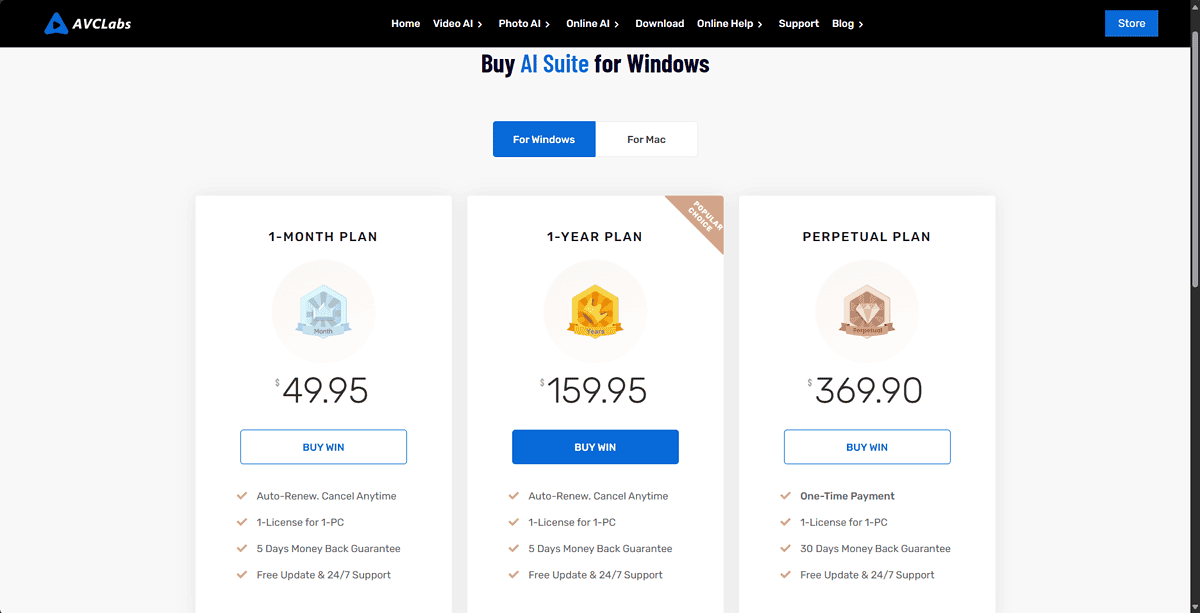
Нижче ви можете побачити Варіанти ціноутворення AVCLabs:
- 1-місячний план – За ціною $49.95 і включає в себе безкоштовні оновлення - та 24 / 7 носій. План автоматично поновлюється щомісяця, але ви можете будь-коли скасувати його. Ви також отримуєте a День 5 гарантія повернення грошей.
- 1-річний план – За ціною $159.95, і ямістить ті самі функції, що й 1-місячний план, і з тією самою 5-денною гарантією повернення грошей.
- Вічний план – Ціна за добу $ 369.90, пропонує цей план довічний доступ до AVCLabs AI Suite і включає в себе безкоштовні оновлення - та Цілодобова підтримка. Це вимагає лише одного платежу, і ви також отримуєте a День 30 гарантія повернення грошей.
Огляд AVCLabs – Вердикт
Після ретельного тестування я зробив такі висновки:
- Video Enhancer AI – Продуктивність цього інструменту була недоступний. Я спробував моделі Standard і Ultra Multi-Frame, але покращення були ледь помітними. Він може працювати краще з менш розмитими відео, але він не виправдав моїх очікувань щодо цього тесту.
- Video Blur AI - Цей інструмент показав себе дуже добре. Функція автоматичного виявлення та розмиття працювала бездоганно, що робило її надійним вибором для збереження конфіденційності відео.
- Photo Pro AI - Цей інструмент працював, як очікувалося і показали значне покращення якості завантаженого зображення. Під час тестування я використовував тип моделі High-Definition, і результати виявилися задовільними.
- AI Photo Enhancer – Цей підсилювач також виконано гідно. Це покращило якість завантаженого зображення.
- Онлайн-інструменти – Були випадкові випадки. Їх досить багато не спрацювало так добре, як рекламувалося.
Підсумовуючи, набір інструментів AVCLabs є неоднозначним. Деякі функції потребують удосконалення цієї служби, щоб задовольнити всі ваші потреби редагування.
Ви самі вирішуєте, чи ця платформа для вас. Сподіваємось, цей огляд AVCLabs допоможе вам прийняти рішення.
Що ви думаєте про цей номер? Поділіться своєю думкою в коментарях нижче!